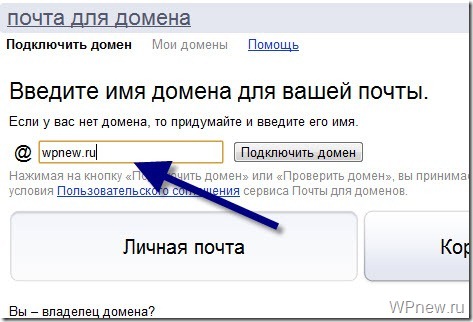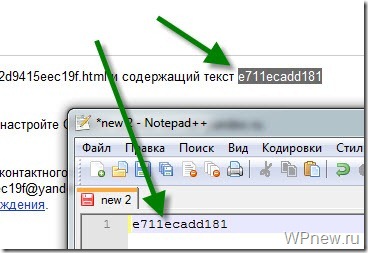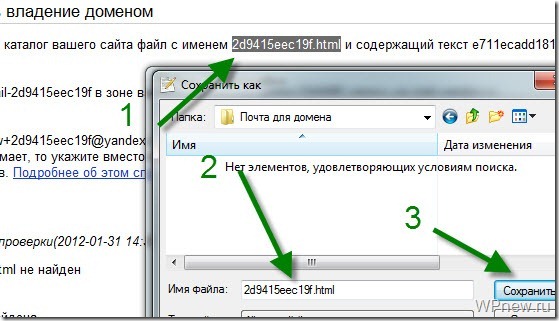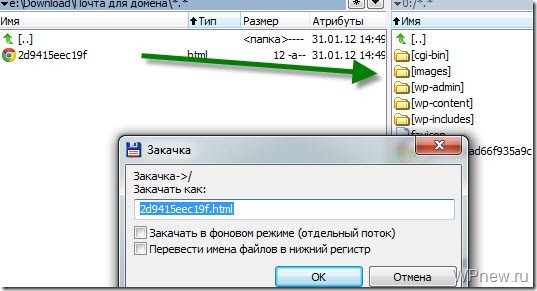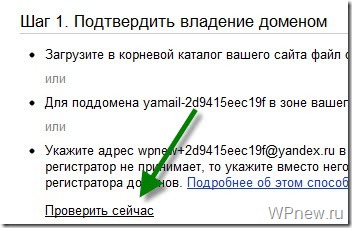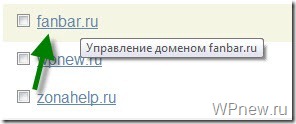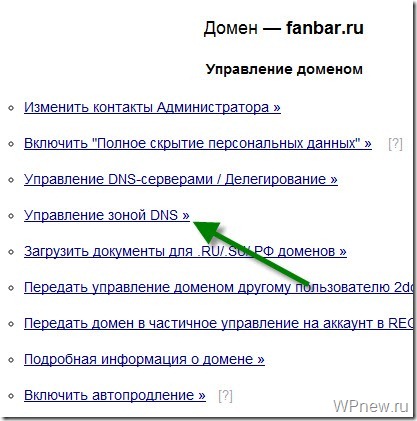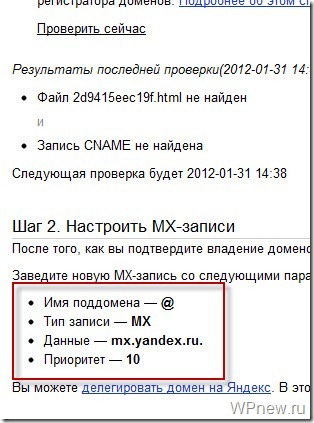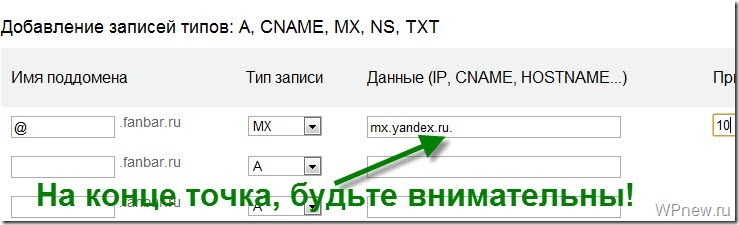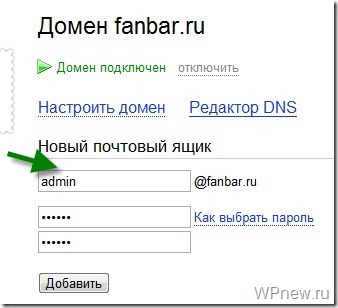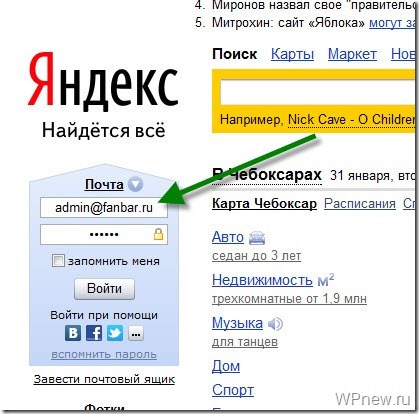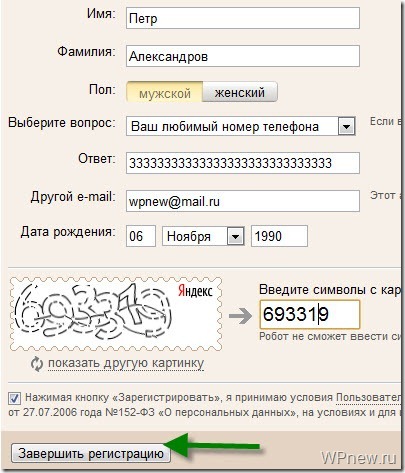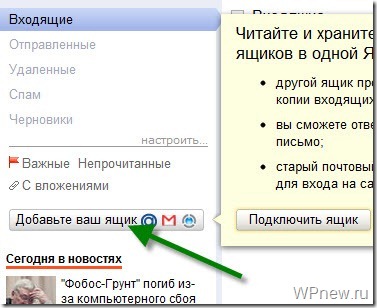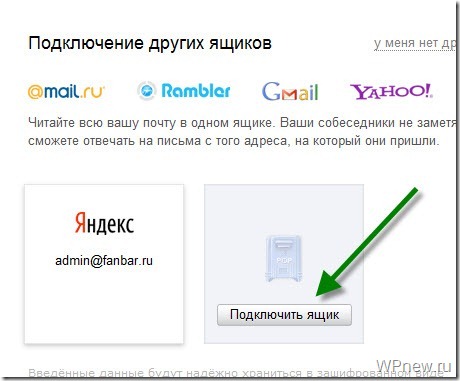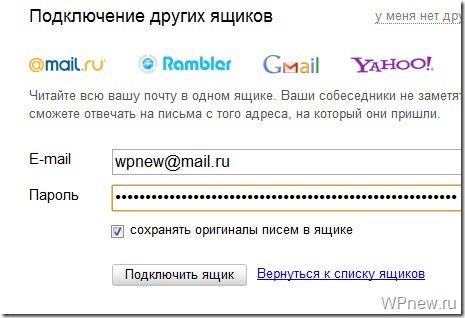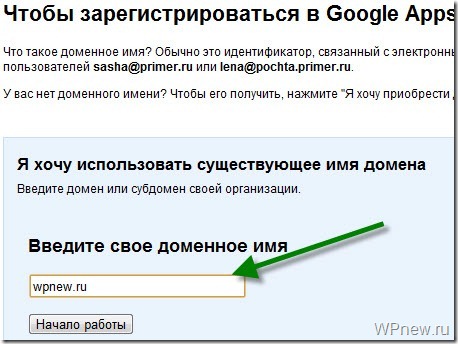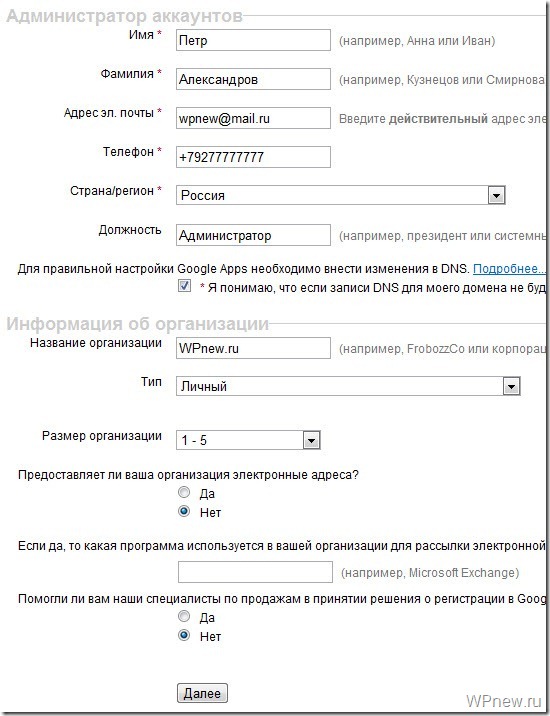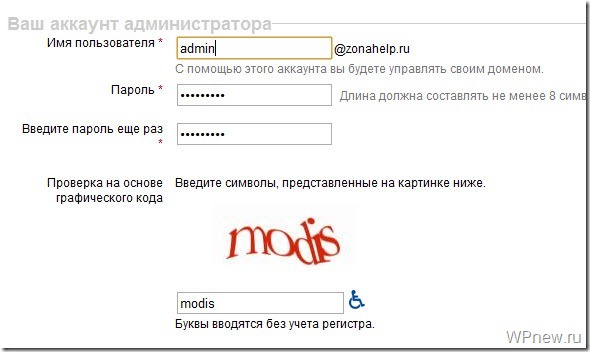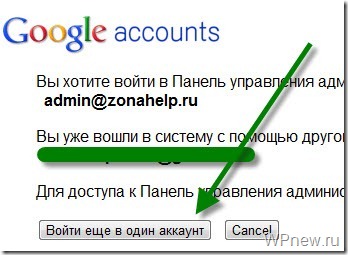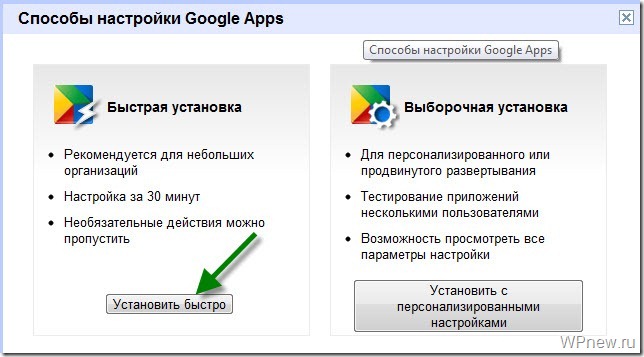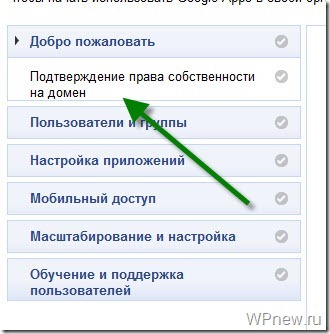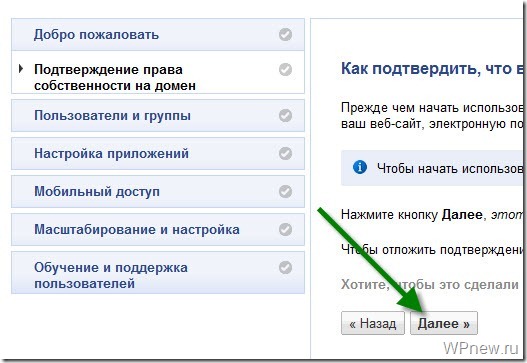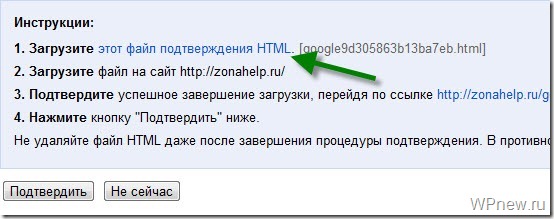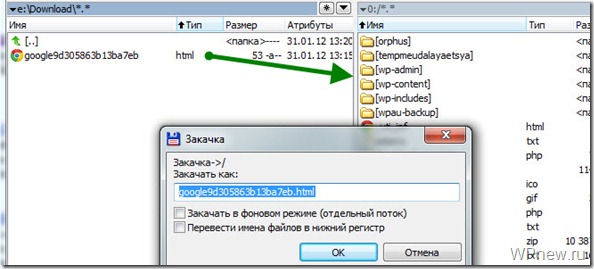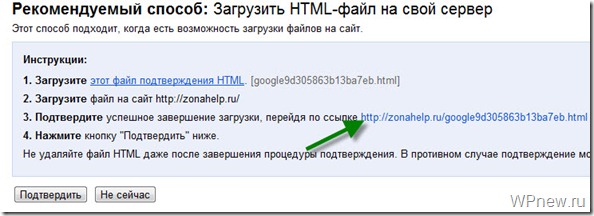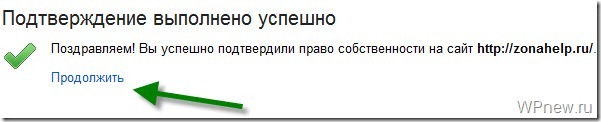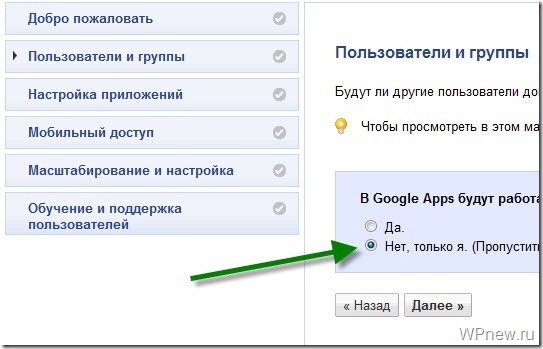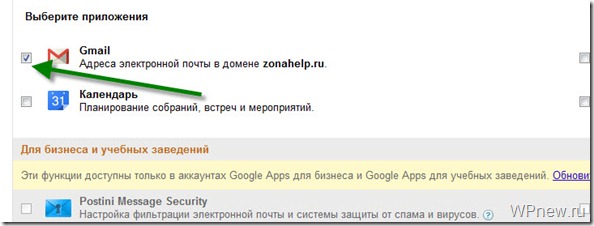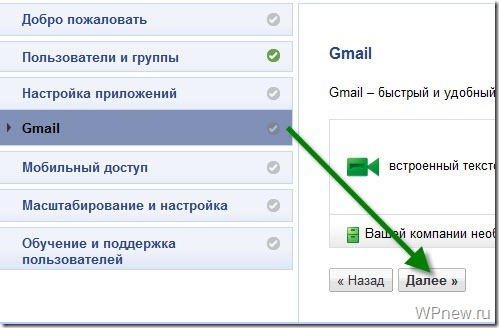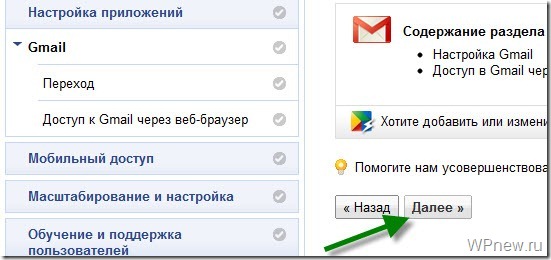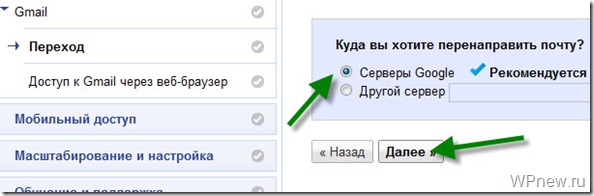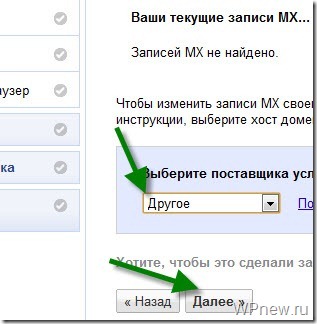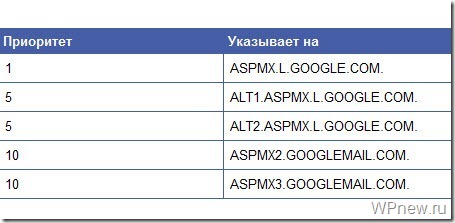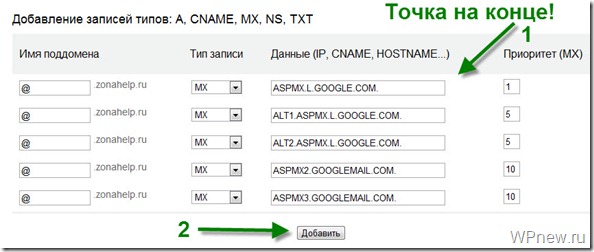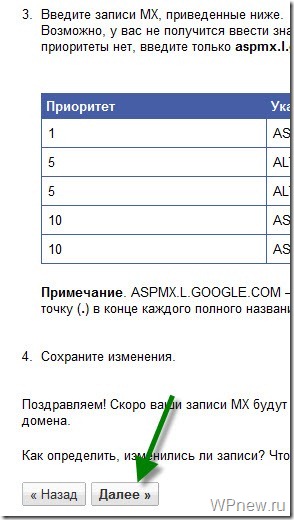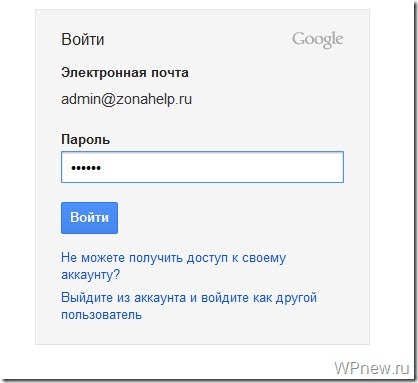Как создать почту для домена вида info@домен.ru в Яндекс?

Всем-всем привет!
Наверное, каждый владелец сайта желает иметь почту вида info@домен.ru (ну или чутка другую) и Вы не исключение, раз здесь. Действительно, почта со своим доменом привносит какой-то престиж владельцу сайта, повышает доверие посетителей. Согласитесь, окончание почтового адреса типа mail.ru, gmail.com, yandex.ru не внушает какого-то доверия. До сих пор поражаюсь сайтам, где вместо нормального почтового адреса с доменом указан обычный мэйловский адрес.
Если Вы подписаны на рассылку моего блога, то знаете, что адрес моей почты выглядит так: [email protected]. Создал я его с помощью хостинга Beget.com (классный хостинг, рекомендую). Есть и другие, более распространенные, способы создания почты для домена.
Как все вы знаете, и Яндекс, и Google имеет свои почтовые сервисы:
- У Google – Gmail;
- У Яндекс – Яндекс.Почта.
Но работать мы будем только с Яндексом, так как у Google использование корпоративной почты вида info@домен.ru стала платной. Погнали!
Настройка Яндекс.Почты для домена
Если Вы еще не зарегистрированы в Яндексе, то быстрее регистрируйтесь, это не займет у Вас много времени, максимум 5 минут. Ну а те, кто имеет аккаунт в Яндексе, продолжаем.
- Перейдите по следующему адресу: https://pdd.yandex.ru/domains_add/
- Введите домен своего сайта (я укажу адрес еще одного своего блога) и нажмите на кнопку “Добавить домен”:
 Далее произойдет проверка подключения домена, которая может занять продолжительное время, но обычно происходит это мгновенно;
Далее произойдет проверка подключения домена, которая может занять продолжительное время, но обычно происходит это мгновенно; - Затем необходимо подтвердить владение доменом. Сделать это можно тремя способами, но гораздо предпочтительнее первый: с помощью html-файла:
 Вам нужно будет создать HTML-файл с указанным в инструкции названием и вписать туда текст, который тоже здесь указан. Для этой цели Вы можете воспользоваться простым блокнотом или другими редакторами. Я использую Sublime Text 3 (нравится черный фон с разноцветными тегами). Получилось так:
Вам нужно будет создать HTML-файл с указанным в инструкции названием и вписать туда текст, который тоже здесь указан. Для этой цели Вы можете воспользоваться простым блокнотом или другими редакторами. Я использую Sublime Text 3 (нравится черный фон с разноцветными тегами). Получилось так:
- Только что созданный файл необходимо закинуть в корень сайта (туда, где все файлы и папки сайта лежат) через FTP-клиент, либо через файловый менеджер хостинга;
- Затем нужно убедиться в том, что Вы все сделали правильно. Для этого нажмите на кнопку “Проверить владение доменом”:

- Если все сделано верно, то перед Вами останется только шаг №2, которой потребует изменение MX-записи. Делается это там, где Вы регистрировали домен, у меня это REG.ru, но чтобы создать новую MX-запись с заданными параметрами потребуется разместить свой сайт на их хостинге. Однако PhotoMir.pro находится на хостинге Beget.com, поэтому создать MX-запись нужно будет там. Создается она через управление зоной DNS;
- Как только процедура создания MX-записи закончится, можно смело переходить к созданию почты для домена. Укажите логин и пароль:

- Вот и все, теперь настройка почты для домена на Яндексе закончена. Осталось войти в нее:
 Далее нужно авторизоваться:
Далее нужно авторизоваться:
- Ну и наконец завершаем процедуру регистрации заполнением простой формы:

Отлично! Теперь настройка почты для домена на Яндекс Почта закончена. Пользуйтесь!
С этого момента Вы приобрели некий статус, повысили доверие посетителей сайта и можете смело, не стесняясь отправлять письма своим клиентам и партнерам. Желаю Вам высоких конверсий и большой прибыли.
До свидания! Не забудьте подписаться на рассылку блога Context-UP и оставлять благодарственные комментарии, если помог Вам, и задавать вопросы, если возникнут.
Корпоративная почта со своим доменом на Яндекс – Сергей Арсентьев
Сейчас я расскажу самый быстрый способ, из тех что я знаю, как создать корпоративную почту со своим доменом буквально за несколько кликов, используя бесплатный сервис от Яндекса.
Корпоративная почта — это электронная почта, в адресе которой присутствует конкретный домен компании, а не общеизвестный бесплатный почтовый сервис, то есть не [email protected], а например, vasya@вашдомен.ru
Я несколько лет сдуру пользовался той корпоративной почтой, которая была настроена у меня на сервере 

Мне ее настроил еще первый хостер, и с тех пор я отправлял и получал почту на свой домен moytop.com через их программу на сервере.
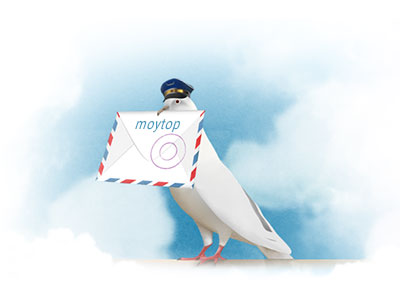
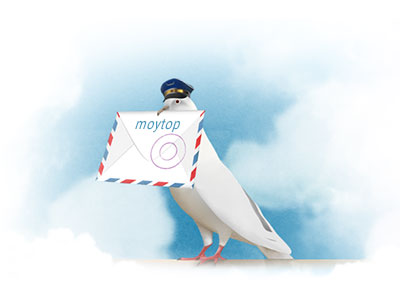
Но когда нагрузка на хостинг перекрыла возможности виртуального плана, я купил отдельный виртуальный сервер — вот эта история, на котором естественно, ничего настроено не было и моя «корпоративная почта» не работала.
Я подумал, что каждый раз при смене хостера или сервера платить за настройку корпоративной почты на своем домене — это неправильно, тем более, что существуют бесплатные решения от крутых корпораций типа Яндекса.
Поэтому я присмотрелся к их готовому решению и понял, что меня оно устраивает на все 100%.
Доменная почта Яндекс
Компания Яндекс предлагает свое бесплатное решение для создания корпоративной почты на домене владельца.
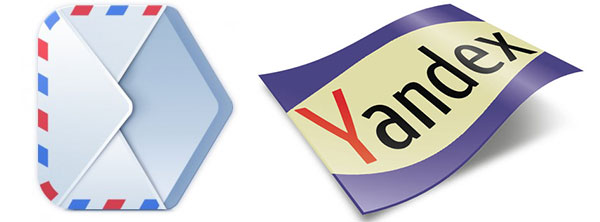
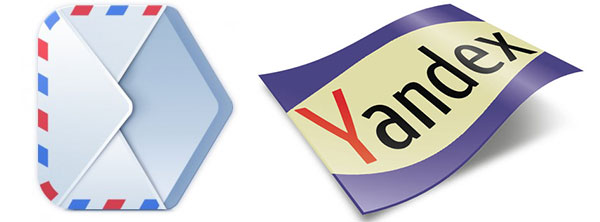
Основные плюсы доменной корпоративной почты Yandex.ru:
- бесплатная корпоративная почта, неограниченное количество почтовых ящиков
- удобный интерфейс, все на русском языке, легко пользоваться
- возможность добавления логотипа компании
- отлично работает в почтовых программах типа TheBat (сам использую)
- легко настраивается чуть ли не в два клика
- используются защищенные почтовые протоколы
- хорошая защита от спама
- наша отечественная разработка 🙂
Называется этот сервис «Почта для домена» и находится тут https://pdd.yandex.ru/
Для того, чтобы подключить ее вам понадобится только доступ от панели управления доменным именем (выдает регистратор домена при его покупке).
Есть доступ к домену?
Тогда начинаем настройку.
Настройка Yandex почты для домена
Регистрируйте аккаунт в Яндексе (если у вас его нет) и заходите по ссылке https://pdd.yandex.ru/, которую я уже приводил выше.
Первое, что нужно сделать — добавить в интерфейсе свой домен для почты, сделайте это:
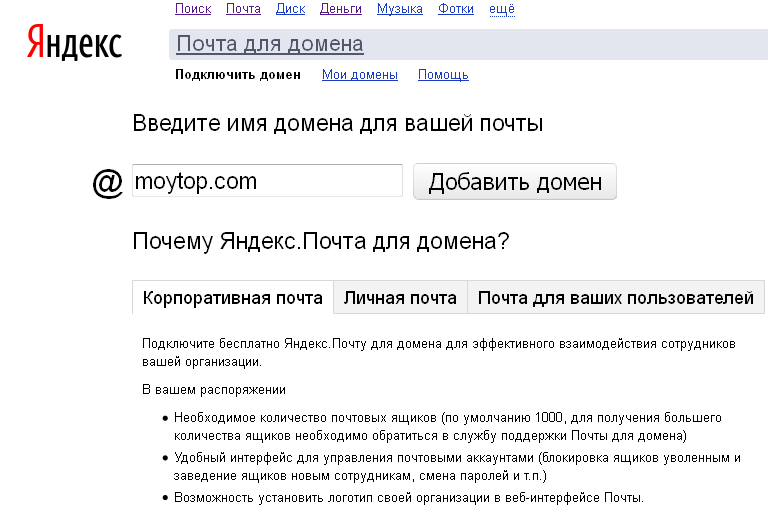
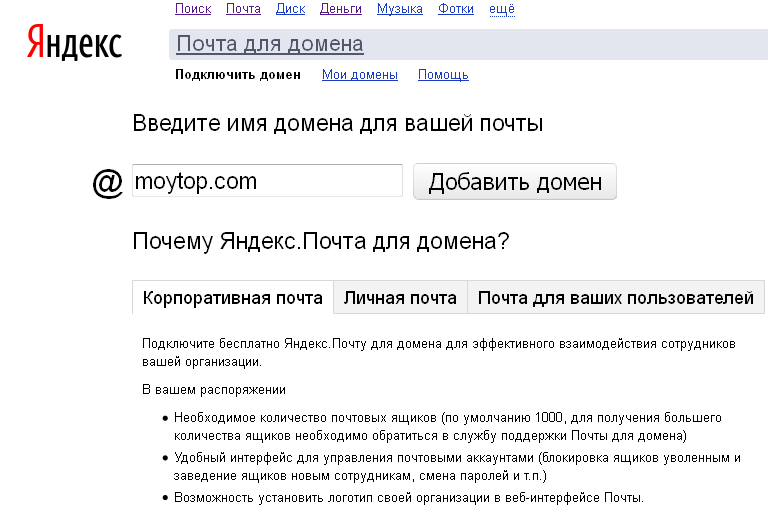 Затем вам надо будет подтвердить права на домен (что он принадлежит вам, а не кому-то другому).
Затем вам надо будет подтвердить права на домен (что он принадлежит вам, а не кому-то другому).
Проще всего это сделать как предлагает Яндекс: добавить на сайт файл с проверочным текстом.
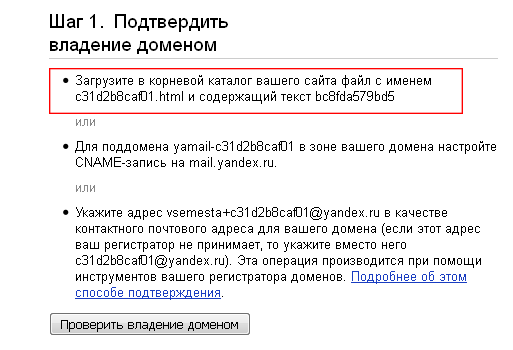
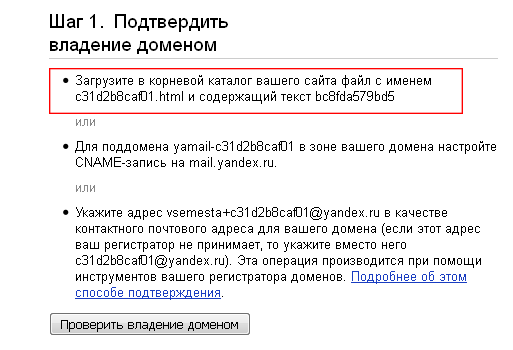
Для этого проще всего подключиться к сайту через FTP (как это сделать) и создать в корневой директории файл с названием как это требует Яндекс, плюс внутрь файла нужно скопировать/вставить проверочный текст из интерфейса.
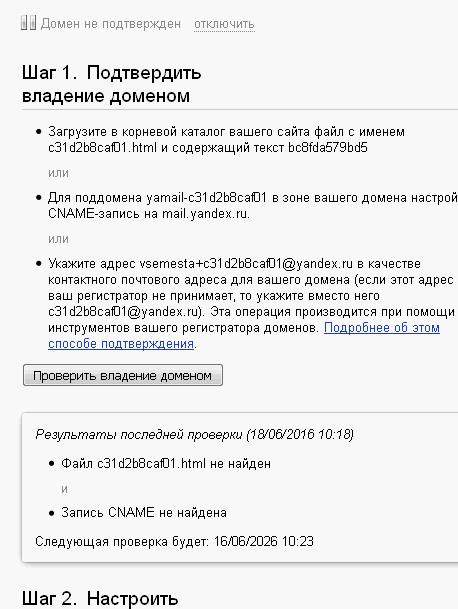
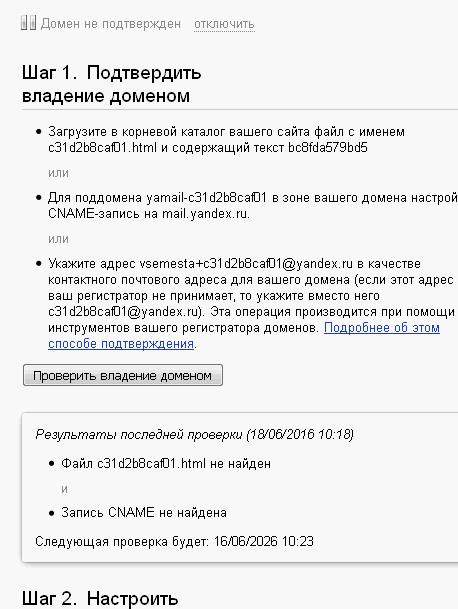
Если вы все сделали правильно, то новый файл станет доступен по ссылке из обычного браузера, типа: http://вашдомен.ru/c31d2b8caf01.html (обязательно проверьте этот момент в браузере прежде чем двигаться дальше!!) — понятно что вместо домена и абракадабры у вас будет свой домен и своя абракадабра 

Если ссылка в браузере открывается нормально, то отлично, вы все сделали верно, теперь дождитесь подтверждения вашего домена Яндексом.
Это может занять какое-то время. Периодически кликайте на кнопку «Проверить владение доменом».
У меня один домен почти сутки проверял, а другой подтвердился за 1 минуту, так что какой-то четкой системы я в данном случае не увидел. Но зато если добавить CNAME запись в настройках домена (второй способ), то проверка происходит почти мгновенно.
В крайнем случае всегда можно написать в саппорт Яндекса.
Итак, домен подтвердили? Двигаемся дальше.
Регистрация MX-записей
Это и есть указание вашему хостеру, чтобы почта обрабатывалась в сервисе Яндекса.
Поэтому нужно открыть свою панель управления хостингом (ISP, Cpanel и т.п.) и зайти в настройки домена.
ISP-панель
Проще всего это сделать в ISP-панели (почитайте каких хостеров я рекомендую, там в основном именно эта панель используется).
Слева открываем «Доменные имена», находим запись MX и там вносим изменения:
Имя: название вашего сайта (с точкой на конце).
Тип: оставляем MX.
Адрес: mx.yandex.net. (с точкой на конце).
Приоритет: оставляем 10.
Вот так примерно, только имя домена — на свой поменяйте:
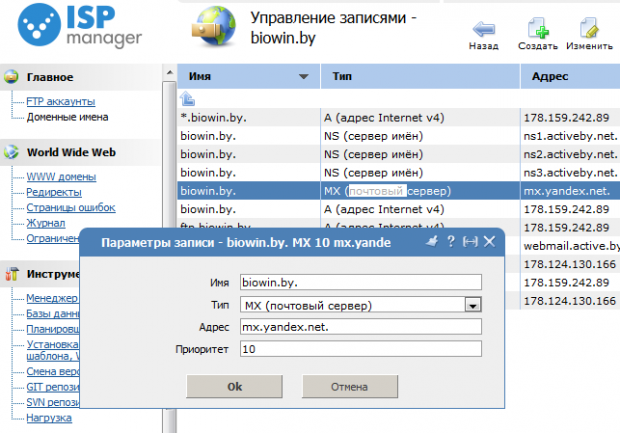
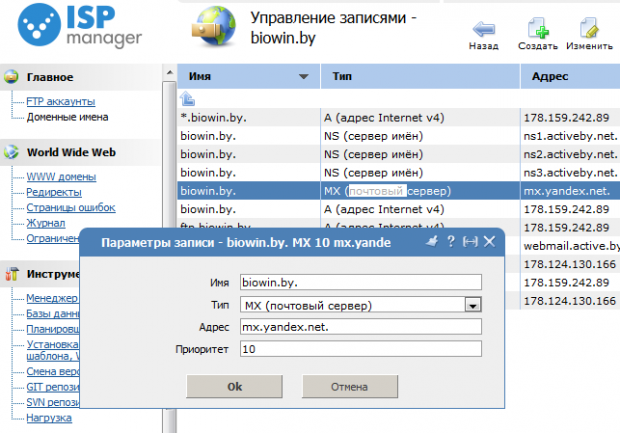
Cpanel
Ищем блок «Домены» в нем ссылку на Zone Editor.
Смотрим наш домен в списке и выбираем «Управлять».
Там редактируем MX-запись, добавляя в поле «Получатель» значение mx.yandex.net (без точки на конце).
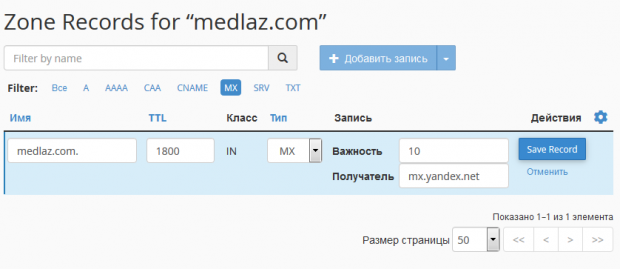
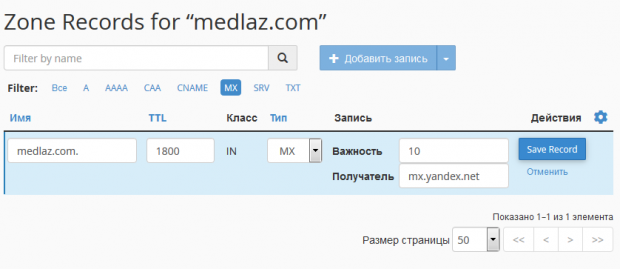
Альтернативный вариант — делегирование DNS
Чтобы не заморачиваться с MX-записями и прочим, можно делегировать свой домен на Яндекс.
Я пробовал все варианты, так вот — делегирование самый простой и вполне рабочий, хотя и немного долгий по времени срабатывания.
Для этого в настройках домена (по ссылке, что вам выдал регистратор вашего домена) внесите изменения в DNS-записи, следующим образом:
- Первичный DNS-сервер — «dns1.yandex.net.».
- Вторичный DNS-сервер — «dns2.yandex.net.».
В конце «net» точка обязательна!
На всякий случай хелп Яндекса тут https://yandex.ru/support/pdd/delegir.xml
Сохраняем записи DNS. На работоспособность сайта это никак не повлияет.
Всё готово.
Теперь остается ждать пока по всему миру не обновятся ваши DNS-записи. Обычно это занимает от 4 часов до суток.
В итоге у вас должно получиться примерно вот так:
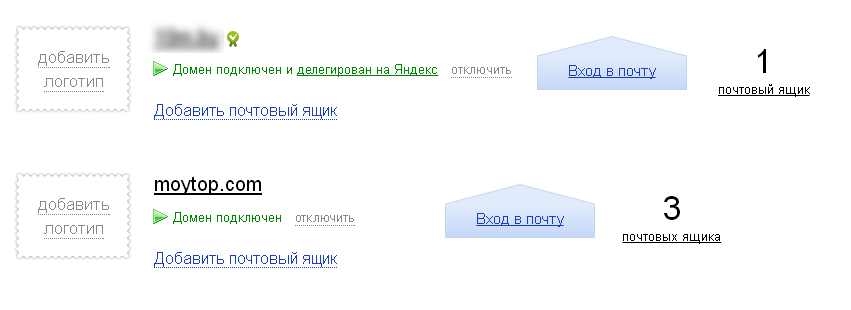
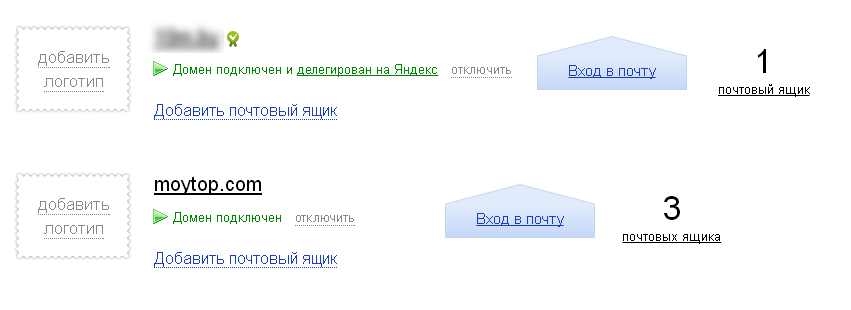 То есть домен подключен и делегирован на Яндекс.
То есть домен подключен и делегирован на Яндекс.
Создание почтовых ящиков со своим доменом
Поздравляю, это был последний шаг.
После делегирования у вас появится возможность добавлять корпоративную доменную почту на Яндексе в виде конкретных ящиков.
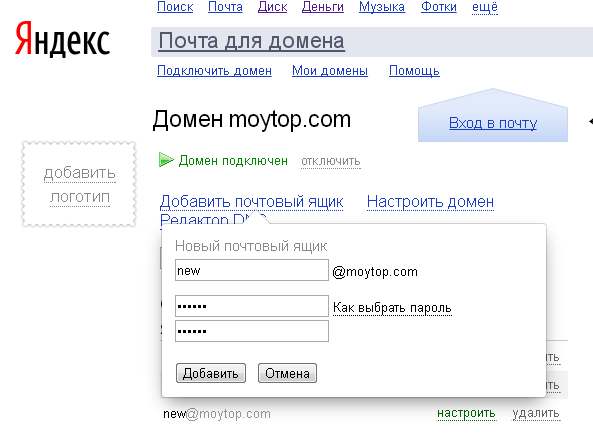
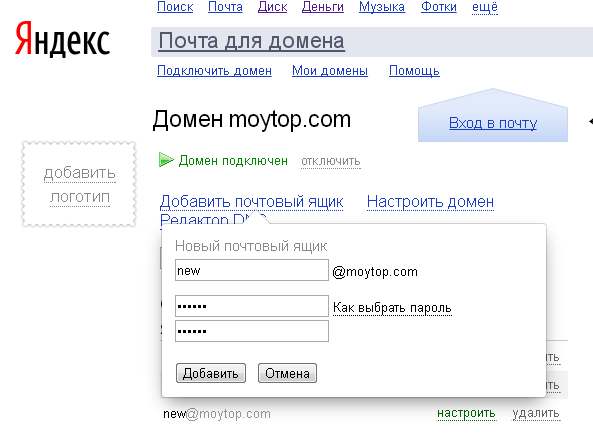
С этим я думаю, все понятно.
Вы можете сделать практически сколько угодно почтовых ящиков с названием своего домена в адресе (до 1000).
Затем вы просто входите в обычную почту Яндекса (https://mail.yandex.ru), используя логин и пароль от корпоративной почты, которые вы сами только что создали.
И видите привычный интерфейс почты Яндекса, только уже можете отправлять письма со своим доменом в адресе.
Смотреть видео
Вот вам в помощь небольшое видео о том, как настраивать корпоративную почту на Яндексе, подтверждать домен и вносить MX-записи в ISP панель. Все делаю на «живом» примере конкретного клиента.
Добавить несколько корпоративных ящиков
Обычно любому сайту нужно несколько ящиков:
- admin@……. — используется для получения SSL сертификатов
- info@….. — ящик для обычной корреспонденции
- zakaz@….. — обычно туда заказы приходят и с него ставят SMS сигнал на мобильник
- manager@….. — для рассылки прайс-листов и т.п.
В Яндекс Почте можно создать много ящиков со своим названием, паролем и характеристиками.
Сейчас ведь Яндекс Почта переехала в Яндекс Коннект и поэтому процесс добавления ящика называется «Добавить сотрудника».
- Открывайте https://connect.yandex.ru/portal/admin/ и выбирайте сверху нужный домен.
- Добавляйте внизу нового сотрудника — это и будет новый корпоративный ящик на почте Яндекса.
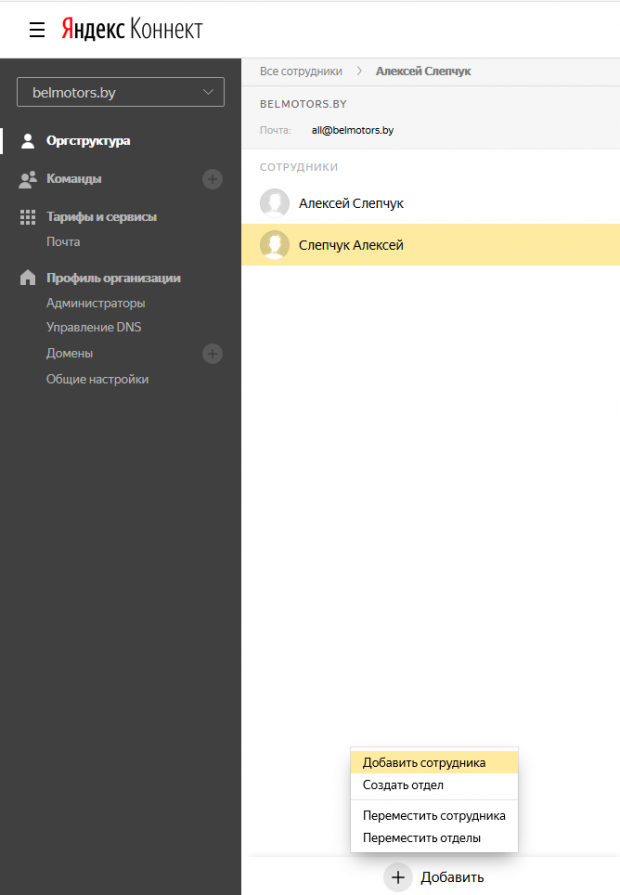
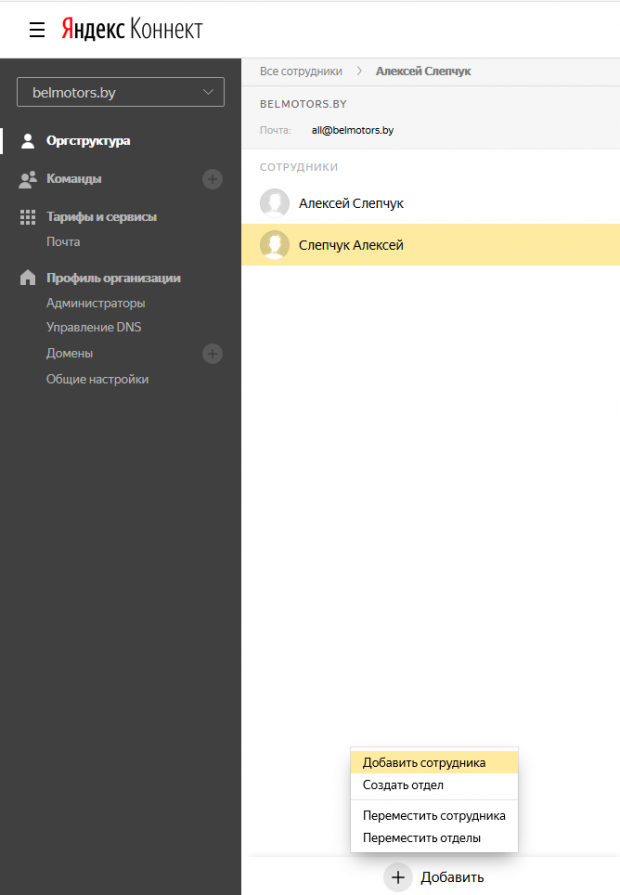
Хоть и запутанно стало, но тоже не особо сложно.
И последнее — чтобы почта не попала в спам
Есть вероятность, что письма, отправляемые с вашей новой корпоративной почты, могут запросто попадать в папку спам у адресатов. И они вообще не увидят вашу рассылку или деловую корреспонденцию.
Чаще всего письма попадают в папку спам Google, а на Mail.ru вообще могут не прийти никуда.
Это происходит, потому что у почтовых серверов мало доверия к вашей почте, а значит нужно это дело как-то исправить.
Если отправленные письма или рассылка попадают в спам, имеет смысл подключить так называемую DKIM подпись.
Я вообще рекомендую сразу ее подключить, не дожидаясь пока почта попадет в спам.
Это делается не особенно сложно, но разобраться стоит.
Справа в углу вы увидите сам код, который нужно скопировать:
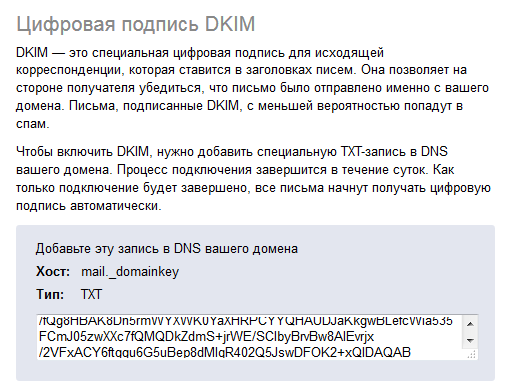
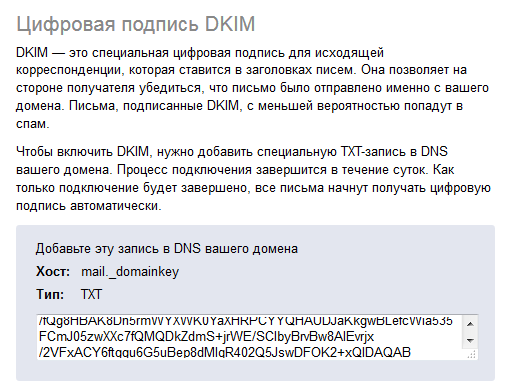 Копируете всю эту абракадабру и создаете еще одну запись в DNS настройках.
Копируете всю эту абракадабру и создаете еще одну запись в DNS настройках.
Только не MX, а TXT — фактически это просто поле для текста, куда и нужно будет добавить эту запись.
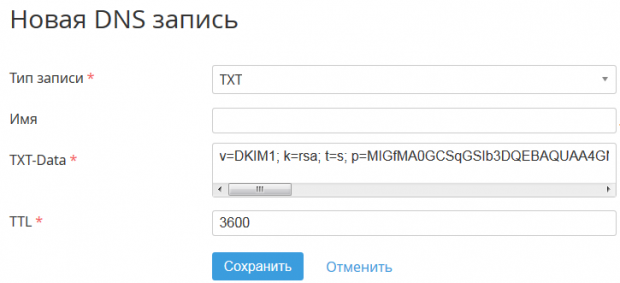
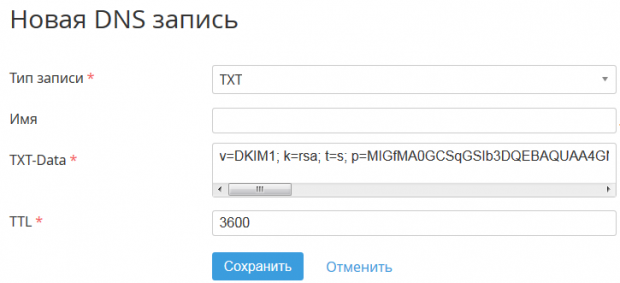
В поле «Имя» можно использовать специальное значение mail._domainkey. После сохранения будет выглядеть примерно так:
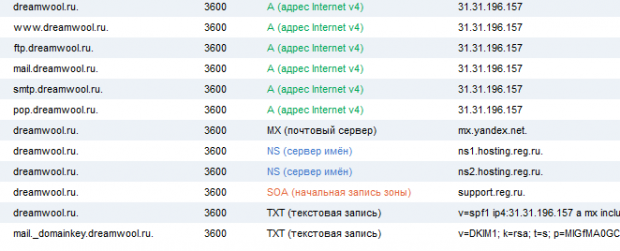
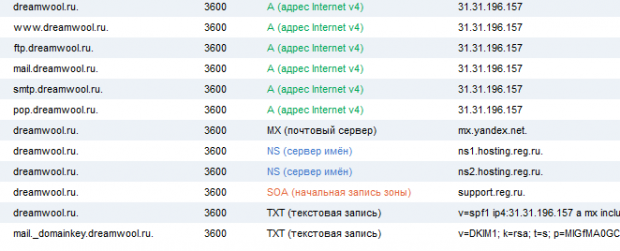 Сохраняете и по утверждению Яндекса в течение 24 часов к вашим письмам начнет прикрепляться эта сигнатура, что будет свидетельствовать разным почтовым серверам в мире, что ваши письма не спам, а отправляются именно с корпоративной почты.
Сохраняете и по утверждению Яндекса в течение 24 часов к вашим письмам начнет прикрепляться эта сигнатура, что будет свидетельствовать разным почтовым серверам в мире, что ваши письма не спам, а отправляются именно с корпоративной почты.
Плюс сразу Яндекс рекомендует добавить SPF запись. Делается по аналогии с DKIM, только в TXT поле добавляется такой вот текст v=spf1 redirect=_spf.yandex.net
Вот тут более подробно есть: https://yandex.ru/support/pdd/set-mail/spf.html
Гарантий не попадания рассылки в спам, конечно, тут никаких нет, но вероятность успешной доставки значительно повышается 

Согласитесь, удобно, если ваша корреспонденция, особенно для новых клиентов, всегда приходит по адресу 

Также рекомендую!
Чтобы была меньше вероятность попадания писем в спам с любой почты Яндекса, в том числе корпоративной на своем домене, обязательно проверьте, чтобы в настройках аккаунта в безопасности к самому аккаунту был привязан какой-то подтвержденный номер телефона.
Для этого домена не проставлены MX-записи
В новой версии Яндекс Коннект возле домена можно видеть такую картину:
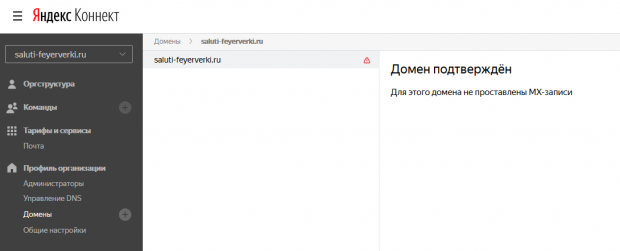
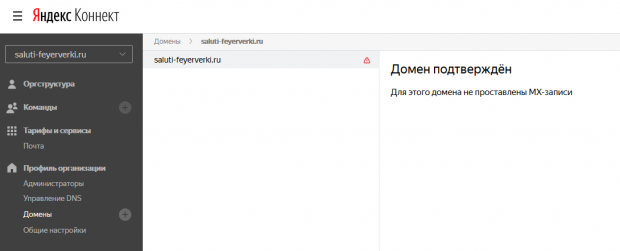
Типа домен подтвержден, а вот MX записи не проставлены.
На самом деле это какой-то баг Яндекса, так как даже при такой «ошибке» почтовые адреса добавляются без проблем (это теперь называется добавить сотрудника). Так что не обращайте внимание на это сообщение, а просто создавайте новый ящик корпоративной почты и пользуйтесь 

Теперь вы в курсе как сделать корпоративную Яндекс почту со своим доменом бесплатно самому и не зависеть от хостера или программиста.
Удачи!
Яндекс и Google почта для создания красивого email с использованием собственного домена


Всем привет! Сегодня будем разбирать такую тему, как «Почта для домена: Яндекс и Google почта со своим доменом». «Что это?» – спросите Вы. Дело вот в чем: наконец-то я сделал свою почту для домена WPnew.ru, то есть теперь мой основной почтовый ящик будет иметь вид [email protected].
Зачем это нужно мне?
- Хочу «светить» своим брендом. Хотя, как такого собственного раскрученного бренда у меня нету, но все же, хочется, чтобы “wpnew.ru” постоянно стоял в голове у моих читателей и клиентов.
- Хочу, чтобы запомнили мое имя. Чтобы написать мне письмо, придется знать мое имя. Волей-неволей мое имя «впихнется» в Ваш мозг и некоторые не станут называть меня Павлом (многие это делают)

 .
. - Смотрится красиво и «дорого». Действительно, собственная почта для домена повышает некий статус человека. Например, окончание mail.ru смотрится как-то дёшево, что ли.

 Или это мои предрассудки, не знаю, честно.
Или это мои предрассудки, не знаю, честно.
Если Вам тоже по какой-то причине хочется создать собственную почту со своим доменом, то читайте урок дальше и Вы научитесь делать такую же почту.
Почту для домена я показал на примере двух сервисов: Яндекс (в начале) и Google (в середине урока). Выберите какой почтовый сервис для Вас удобнее и начинайте делать по нему.
Почта для домена
Почта для домена: Яндекс все сделает для Вас!
Почту для своего домена я сначала сделал через Яндекс. Не знаю почему, но я не совсем люблю Gmail, Facebook, а больше предпочитаю Яндекс, Вконтакте. Первые для меня кажутся какими-то жутко неудобными. Но тот факт, что gmail является лучшим почтовым сервисом в мире, да еще то, что многие приложения интегрированы именно под gmail “заставил” мне выбрать почту от Google. Давно хотел перейти на эту почту, теперь же я буду вынужден привыкать к новому почтовому сервису для меня.
Итак, сначала разберем пример с Яндексом (напомню, я создал себе в Google, способ которого описан ниже) .
- Авторизуемся на Яндексе (то есть входим под своим логином и паролем).
- Сначала идем на страницу https://pdd.yandex.ru/domains_add/.
- Там “вбиваете” адрес своего домена:


- Нажимаете на кнопку “Подключить домен” (расположена рядом).
- И ждете. Обратите внимание, что “Проверка подключения домена может занять продолжительное время”. Почему-то этот процесс в моем Google Chrome затягивается на очень долго время, проблему я решил, используя Mozilla Firefox (домен “подключается” моментально, не нужно ждать 3 часа) .
- Дальше в Notepad++ создайте новый документ и вставляете туда текст, который дает нам Яндекс (я выбрал первый пункт для подтверждения прав владения доменом):


- Нажимаете на кнопку “Сохранить” и сохраняете файл под таким именем, как велит нам Яндекс:


- Дальше закачиваете сохраненный файл в корень сайта (туда, где расположены папки wp-admin, wp-config и т.п.):


- Дальше нажимаете на кнопку “Проверить сейчас”:


- Ждете несколько минут (Яндекс перепроверяет присутствие файла раз в 10 минут примерно). Хотя даже необязательно сидеть и ждать, можно смело выполнять “Шаг 2. Настроить MX записи”.
- Если Вы, как и я, покупали домен на 2domains.ru, то выполняйте действия за мной дальше (даже, если Вы покупали не там, шаги будут похожими, просто зайдите в панель управления Вашего доменного регистратора). Заходим в панель управления –> Домены –> Мои домены:


- Там нажимаете левой кнопкой мыши на тот домен, для которого Вы создаете почту:


- В следующем окне выбираете пункт “Управление зоной DNS”:


- На странице, где Вы подтверждали права на управления доменом, берете данные для заполнения:


- И заполняете их в “Управление зоной DNS”:


- Нажимаете “Добавить”. Теперь Яндекс, наверняка, проверил права на доступ к домену, сейчас же нужно будет подождать, пока он проверит MX записи (снова нужно будет подождать минут 10). Там написано “Следующая проверка будет в XX:XX:XX”. Просто обновите страницу, когда наступит “заветная минута”.
- Теперь придумайте логин к Вашему почтовому ящику, то есть то, что будет стоять перед @ваш_домен.ру. Например: “admin”, “my”, ”ваше_имя” и т.п., потом нажмите на кнопку “Добавить”:


- Почта создана! Дальше переходите на главную страницу Яндекса и вбиваете новый адрес почты и пароль:


- Дальше заполняете необходимые данные и нажимаете на кнопку “Завершить регистрацию”:


- Далее нужно указать другой e-mail, которым пользовались до этого, чтобы автоматически перенаправлять письма с другого почтового ящика на новый. Для этого нажмите на кнопку “Добавьте Ваш ящик”:


- Там нажимаете на кнопку “Подключить ящик”:


- Там вводите логин и пароль к старому почтовому ящику, отмечаете галочкой сохранять или нет оригиналы в том ящике, и нажимаете “Подключить”:


- Вот и все! Теперь Вы владелец очень красивого электронного ящика. Все-таки, почта для домена – крутая вещь! Правда?


Google почта для домена
Если Вы предпочитаете Google, то почта для домена данном сервисе будет как никак кстати. Подключить почту “Гугла” также не составит труда (к сожалению, нововведение Гугла: данный сервис стал платным):
- Заходим в Google Apps.
- Вводим свое доменное имя:


- Нажимаем на кнопку “Начало работы”.
- Далее заполняете необходимые данные и нажимаете на кнопку “Далее”:


- Дальше вводите имя пользователя и пароль. В виде имени пользователя могут быть “admin”, Ваше имя (например, “petr”), то есть это будет слово, которое будет в адресе Вашей электронной почты до знака “@”:


- Вводите слово с картинки и нажимаете на кнопку “Принимаю. Продолжить настройку.”
- Дальше, если Вы вдруг уже были авторизованы на Gmail, в следующем окне нажмите на “Войти в еще один аккаунт”:


- Дальше нажимаете на кнопку “Установить быстро”:


- Дальше переходите во вкладку “Подтверждение права собственности на домен”:


- Нажимаете на кнопку “Далее”:


- Нажимаете на ссылку “этот файл подтверждения HTML”, чтобы скачать необходимый файл:


- Дальше этот скаченный файл помещаете через ФТП в корень блога (туда, где расположены wp-config, wp-admin и т.п.):


- Дальше нажимаете на ссылку, которая подтверждает успешное завершение загрузки:


- А уже дальше нажимаете на кнопку “Подтвердить”.
- Теперь Вы должны увидеть уведомление, что все успешно выполнено, в том окне нужно нажать на “Продолжить”:


- В следующем окне, так как я буду с почтой данного домена работать один, на вопрос “Будут ли другие пользователи домена работать со службами Google Apps вместе с вами?” отвечаю “Нет, только я. (Пропустить сведения для нескольких пользователей.)”. Затем нажимаю на кнопку “Далее”:


- Дальше в следующем окне я оставлю галочку только напротив Gmail и нажимаю на кнопку “Далее”:


- В следующем окне нажимаете “Далее”:


- Потом снова нажимаете на кнопку “Далее”:


- Далее в “Настройки Gmail для домена” на вопрос “Куда Вы хотите перенаправить почту?” отвечаете “Серверы Google”, а затем нажимаете на кнопку “Далее”:


- В следующем окне “Выберите поставщика услуг” выберите пункт “Другое”:


- Дальше выполните пункты №11-13 по созданию почты домена на Яндексе (см. выше). И берем данные, которые дает нам Google для почты домена:


- Вбиваем эти данные в “Управление зоной DNS”:


- Теперь в окне создания Google почты для домена нажимаете на кнопку “Далее”:


- Вас перебросит в новое окно, где нужно авторизоваться уже под новым логином:


- Поздравляю! Вот и все! Теперь Ваш почтовый ящик имеет очень клевый адрес

 . Остальные пункты можно не проходить, можете понажимать на кнопки “Сделать это позже”. Чтобы письма со старого почтового ящика попадали автоматически на наш новый, нужно зайти в “Настройки почты” (правый верхний угол) -> Аккаунты -> Сбор почты с других аккаунтов -> Добавьте свой почтовый аккаунт. И просто вбиваете старый адрес электронный почты (в моем случае [email protected]) и прописываете пароль. И письма автоматически будут присылаться со старого почтового ящика :).
. Остальные пункты можно не проходить, можете понажимать на кнопки “Сделать это позже”. Чтобы письма со старого почтового ящика попадали автоматически на наш новый, нужно зайти в “Настройки почты” (правый верхний угол) -> Аккаунты -> Сбор почты с других аккаунтов -> Добавьте свой почтовый аккаунт. И просто вбиваете старый адрес электронный почты (в моем случае [email protected]) и прописываете пароль. И письма автоматически будут присылаться со старого почтового ящика :).
Как сделать доступ к почте в виде mail.домен.ру
Теперь я расскажу Вам о том, как сделать доступ к почте в виде mail.wpnew.ru(в моем случае). Заходим снова в “Управление зоной DNS” доменного регистратора (см. №11-13 про почтовый ящик на Яндексе) и туда добавляем еще одну запись. А именно:
- Имя поддомена – mail
- Тип записи – CNAME
- Данные (IP, CNAME…) – ghs.google.com.
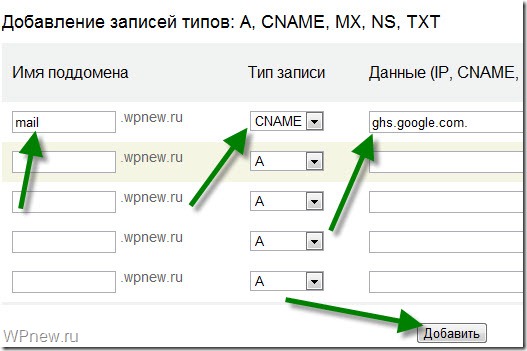
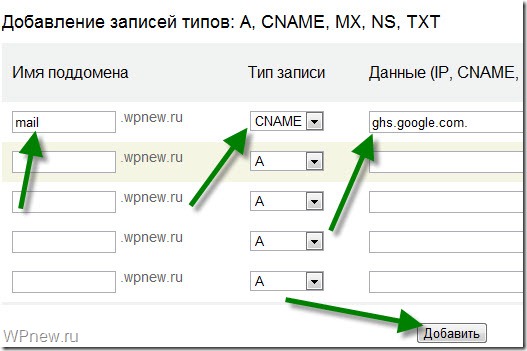
Теперь зайдите на https://mail.google.com и в правом нижнем углу Вы найдете ссылку “Управление доменом”:
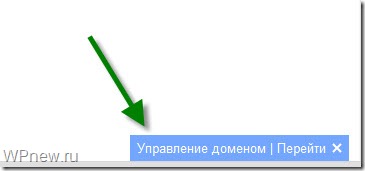
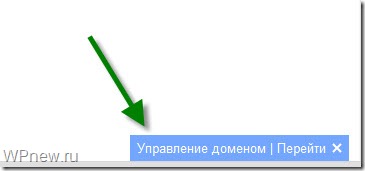
Заходите туда, переходите во вкладку “Настройки”:
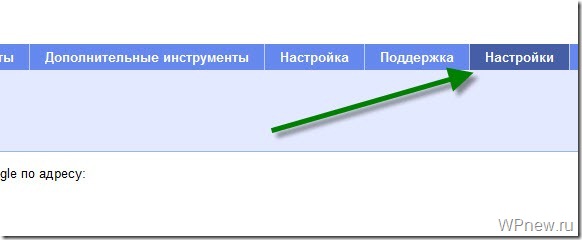
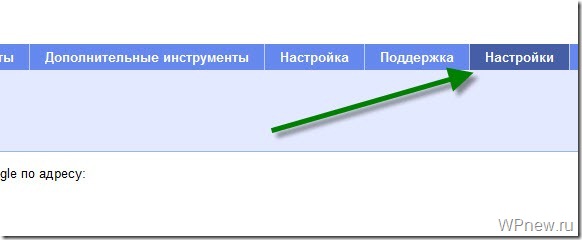
Там нажимаете на кнопку “Изменить URL”:
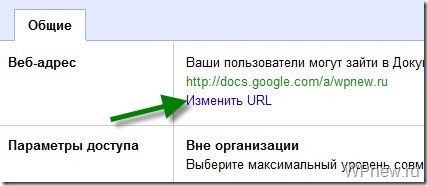
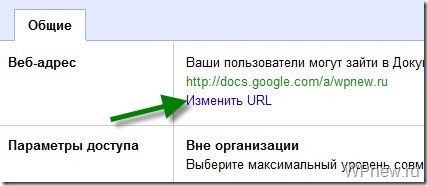
И уже там ставите “точку” на второй строке и вбиваете в поле слово “mail”:
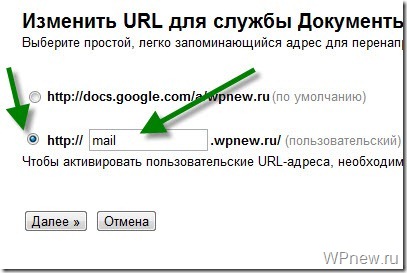
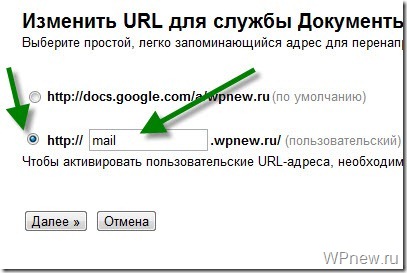
В следующем окне нажимаете на кнопку “Я выполнил эти действия”:
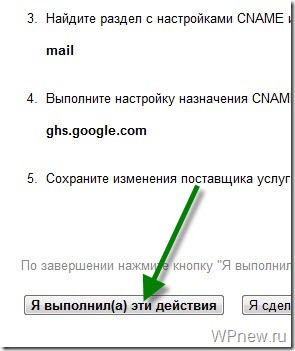
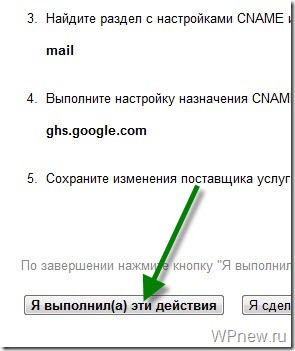
Вот и все! Теперь, когда я перехожу по адресу http://mail.wpnew.ru я попадаю на свой почтовый ящик. Очень удобно!
Заключение:
Уф…. Урок получился непростым, я очень надеюсь, что он Вам поддался. После половины написания статьи я начал жалеть, что не записал видеоурок, не знал, что нужно будет столько графики (иллюстраций и т.п.). Если у Вас все получилось, отпишитесь, пожалуйста, боюсь, может какой-то шаг пропустил… Если же не получилось, тоже напишите в комментариях, разберемся вместе
Сейчас я думаю, как мне перенести RSS, Google Analytics и др. сервисы на этот аккаунт, чтобы не переавторизовываться по 50 раз. Если будут какие-то советы, оставьте их, пожалуйста, в комментариях.
До скорой встречи друзья!
Подпишитесь на бесплатные уроки
Понравился урок? Вы не хотите пропускать новые бесплатные уроки по созданию, раскрутке и монетизации блога? Тогда подпишитесь на RSS или на электронный ящик в форме выше и получайте новые уроки мгновенно! Также можете следить за мной в Twitter.
Как сделать почту на своем домене от сервиса Яндекс?
Для создания почты на домене вы можете воспользоваться любым сервисом, который предоставляет такую услугу. Как пример: https://connect.yandex.ru/pdd. Это не займет много времени, просто следуйте указаниям на сайте сервиса.
Перейдите на страницу сервиса Яндекс.Почта для домена и подключите свой домен. Теперь, вы попадете в сервис Яндекс.Коннект. Для работы почты на домене от вас потребуется подтвердить права на владение доменом, разместить MX и SPF запись в настройках домена.
Подтверждение прав осуществляется посредством указания специальных записей в настройках домена. Получить эти записи можно после добавления домена в интерфейсе Яндекс.Коннект, выберите способ подтверждения домена «DNS-запись» и проделайте действия, которые необходимы для подтверждения домена этим способом.
Примечание:
Если у вас уже подтверждены права на домен в Яндекс.Вебмастер, то в Яндекс.Коннект подтверждать их дополнительно не нужно — это произойдет автоматически.
Важно:
Запись для каждого домена уникальна, на скриншоте выше вы видите пример подобной записи.
Теперь, вам нужно разместить эту запись в настройках домена. Управлять настройками домена вы можете в панели управления вашего сайта в разделе «Домены». Напротив вашего домена нажмите на шестерёнку. После этого, во вкладке «Редактирование записей» добавьте необходимые для подтверждения прав на владение доменом. Подробнее про это можно прочитать здесь. От вас также потребуется размещение следующих записей:
- @ MX 10 mx.yandex.net
- @ TXT v=spf1 redirect=_spf.yandex.net
Чтобы создать новый почтовый ящик на своем домене, добавьте нового сотрудника в разделе «Оргструктура».
Совет:
Вы также можете прописать DKIM-подпись для вашего домена. Эта процедура не обязательна, но письма, подписанные DKIM, с меньшей вероятностью попадут в спам. Запись вы можете получить на странице администрирования почты, перейдите на вкладку «DKIM-подписи».
Подождите, пока изменения в DNS вступят в силу. Этот процесс может длиться до 72 часов.
Если возникнут вопросы, вы всегда можете их задать через форму обратной связи.
Помогла ли вам статья?
Статья оказалась полезной для 92 человек
Как настроить корпоративную почту info@ВАШДОМЕН за 5 минут!
Как за 5 минут создать почту вида info@ВАШДОМЕН? Сейчас я расскажу, как за 5 минут сделать корпоративную почту вида [email protected]. Есть несколько способов подключения корпоративной почты. Например, через ваш хостинг. Но мы сегодня будем делать почту на основе вашей Яндекс почты. Как это сделать? Мы заходим в вашу почту Яндекса. Далее вводим в адресную строку браузера pdd.yandex.ru. И попадаем вот в такой интерфейс.
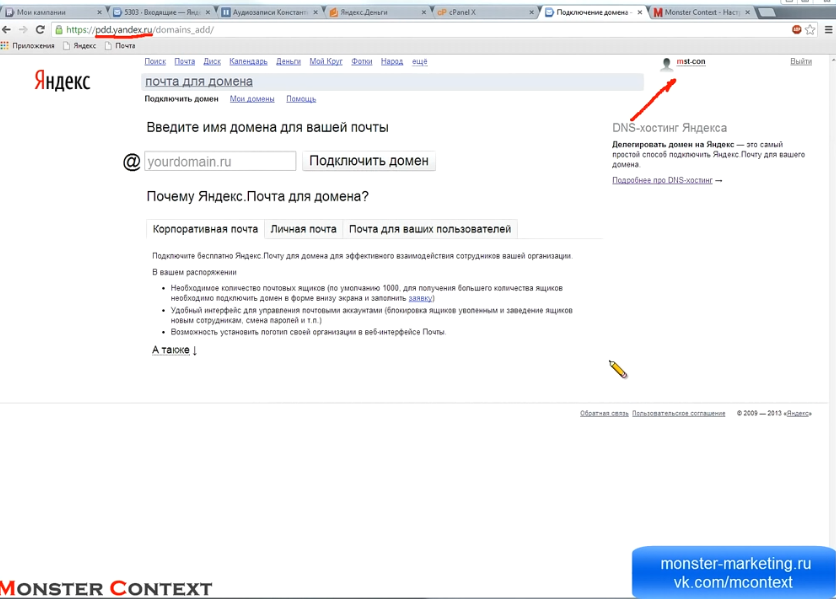
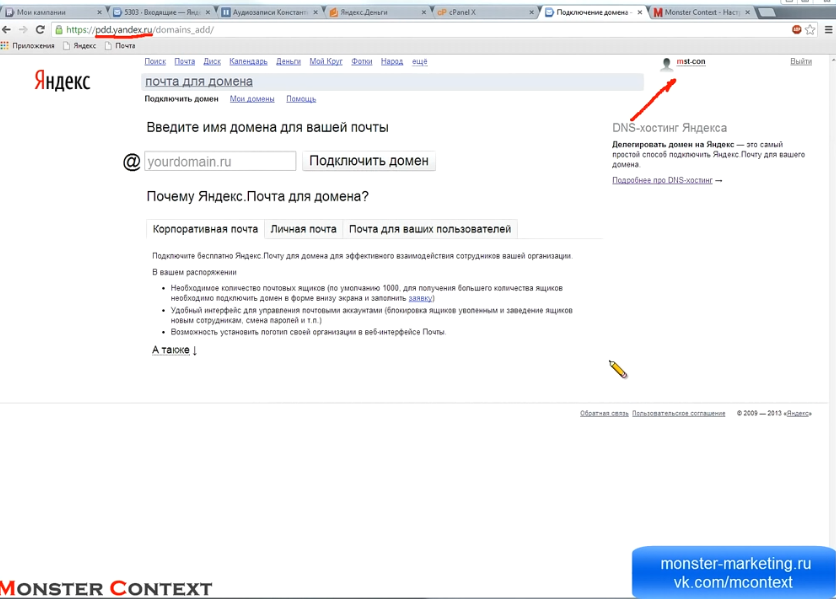 Как настроить корпоративную почту info@ВАШДОМЕН за 5 минут! — вводим в адресную строку браузера pdd.yandex.ru
Как настроить корпоративную почту info@ВАШДОМЕН за 5 минут! — вводим в адресную строку браузера pdd.yandex.ruВводим адрес своего домена после «собаки». Например, monster-marketing.ru и нажимаем «подключить домен». Как мы видим, здесь есть два шага для регистрации почты домена. «Подтвердить владение доменом». Что мы делаем для этого? Нам нужно создать файл вот с таким именем, который будет содержать вот такой текст.
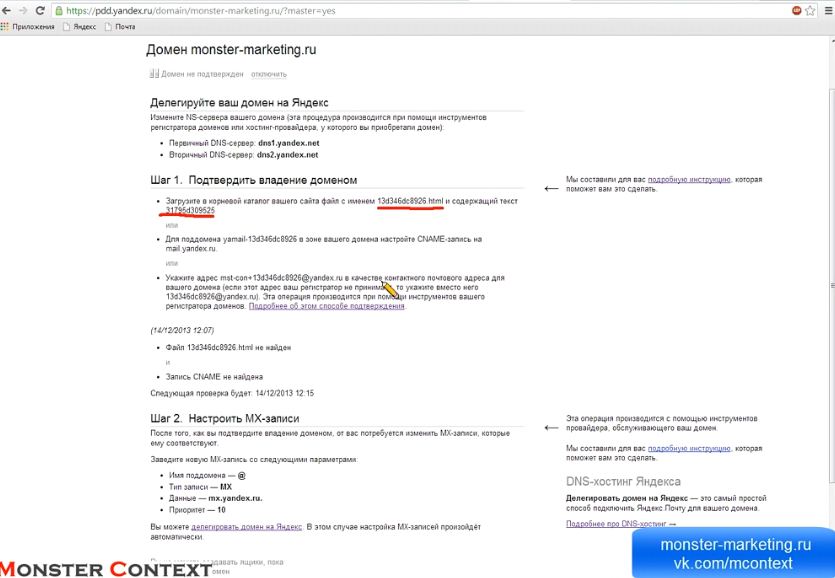
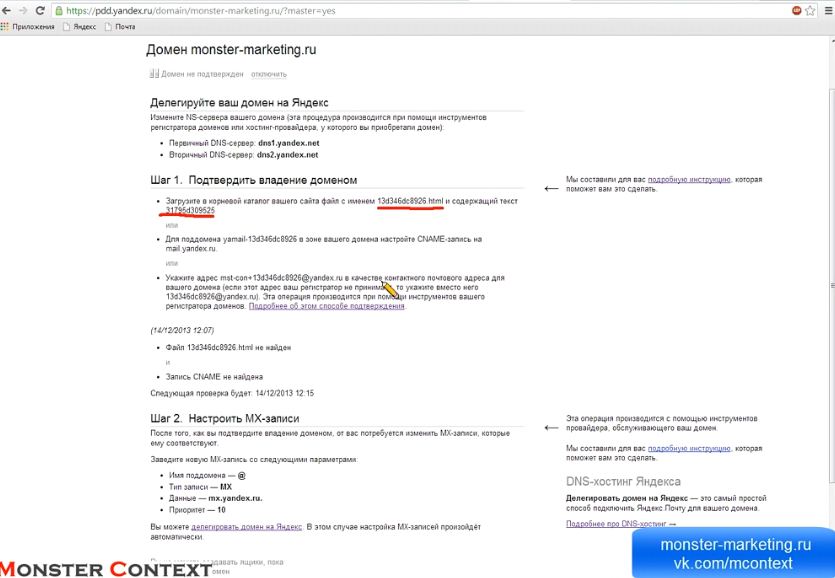 Как настроить корпоративную почту info@ВАШДОМЕН за 5 минут! — Текст для файла
Как настроить корпоративную почту info@ВАШДОМЕН за 5 минут! — Текст для файлаКак мы это делаем? Копирую этот текст, вставляю в Notepad и «сохраняю файл как html» на рабочий стол, например.
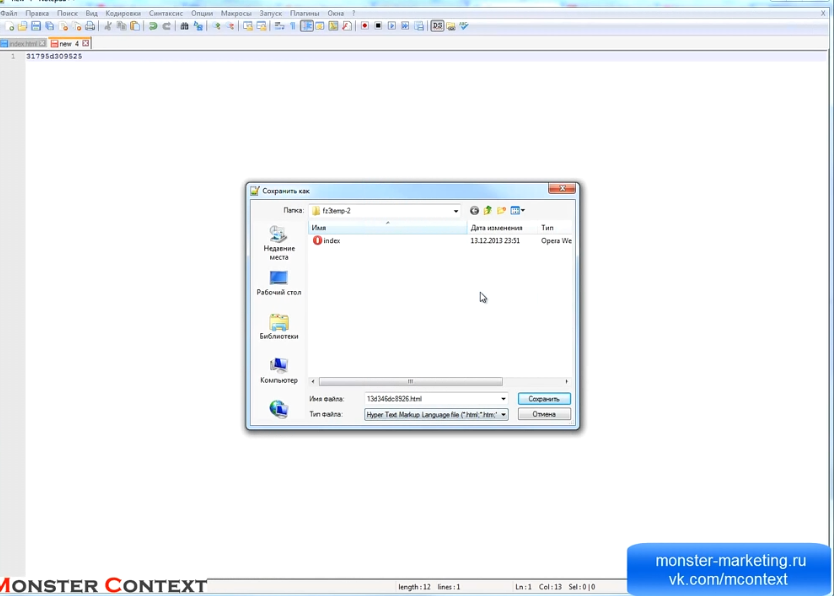
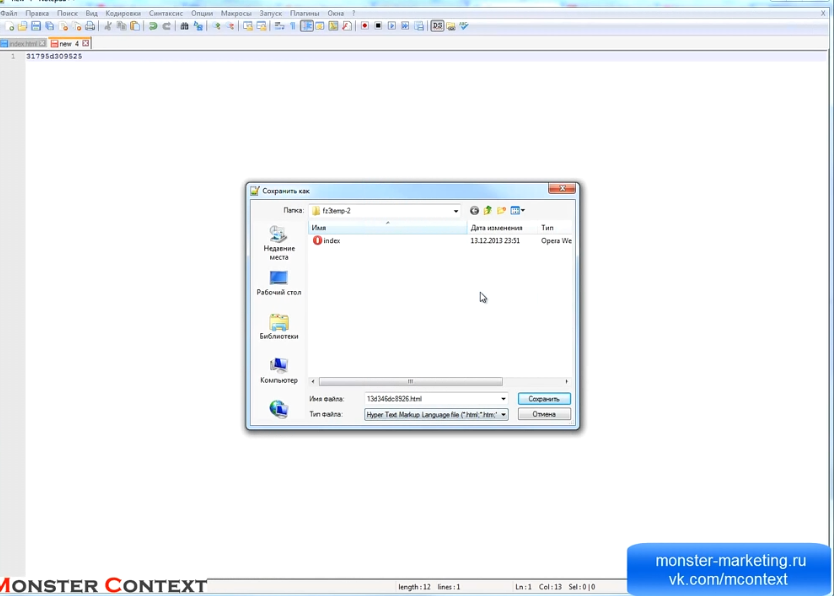 Как настроить корпоративную почту info@ВАШДОМЕН за 5 минут! — Сохраняем файл как html
Как настроить корпоративную почту info@ВАШДОМЕН за 5 минут! — Сохраняем файл как htmlДалее я захожу на свой хостинг. Я захожу посредством файзиллы и перевожу в корневой каталог monster-marketing.ru этот файл. Затем мы ждем, пока файл будет найден. Вот шаг 1 прошел.
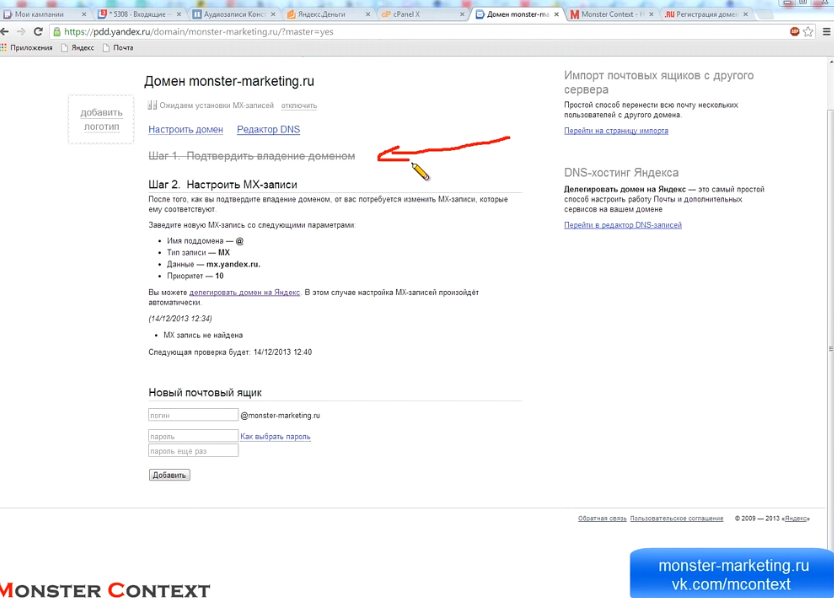
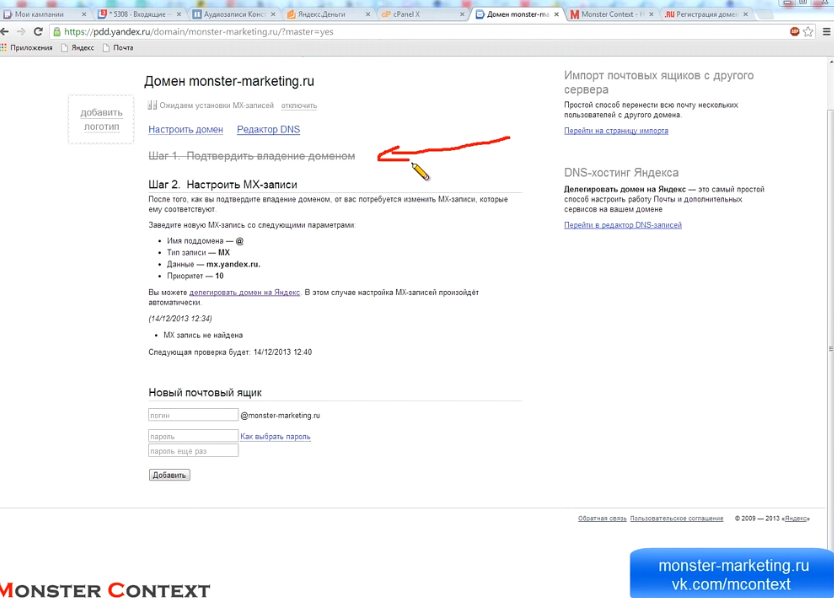 Как настроить корпоративную почту info@ВАШДОМЕН за 5 минут! — Шаг 1 пройден
Как настроить корпоративную почту info@ВАШДОМЕН за 5 минут! — Шаг 1 пройденМы подтвердили владение доменом. Далее нам нужно настроить MX-записи. Для этого нужно будет скопировать вот эти строчки в наш доменный регистратор.
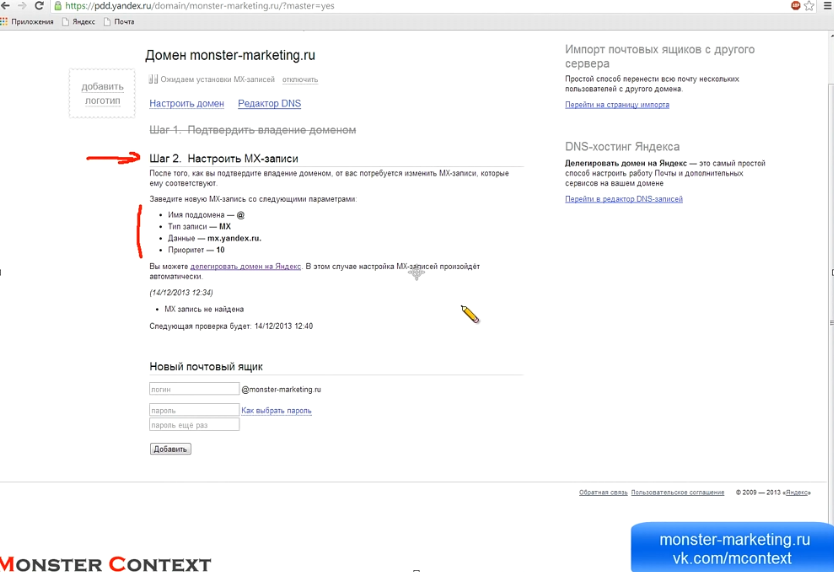
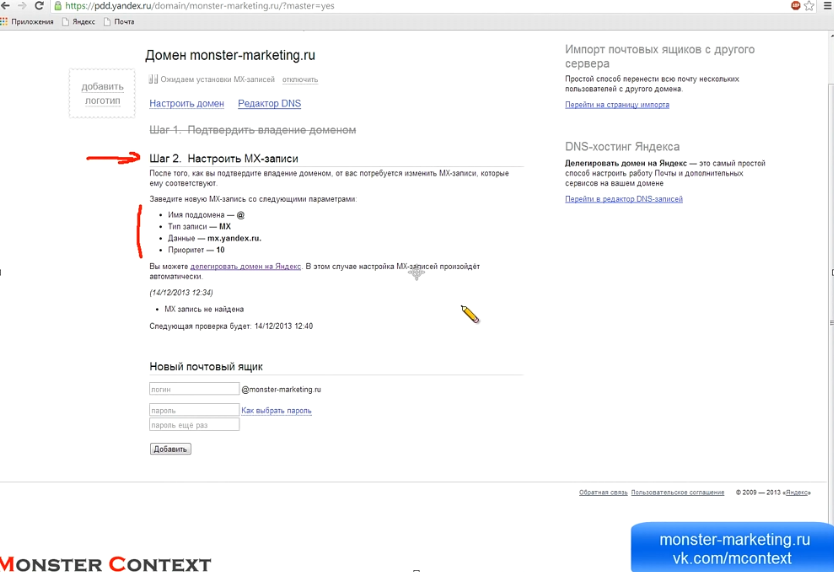 Как настроить корпоративную почту info@ВАШДОМЕН за 5 минут! — Копируем строчки в доменный регистратор
Как настроить корпоративную почту info@ВАШДОМЕН за 5 минут! — Копируем строчки в доменный регистраторЗаходим в «управление записями». В моем случае нужно зайти в isp менеджер и поменять MX почтовый сервер mail надо поменять на mx.yandex.ru. То есть, должно стать вот так mx.yandex.ru.
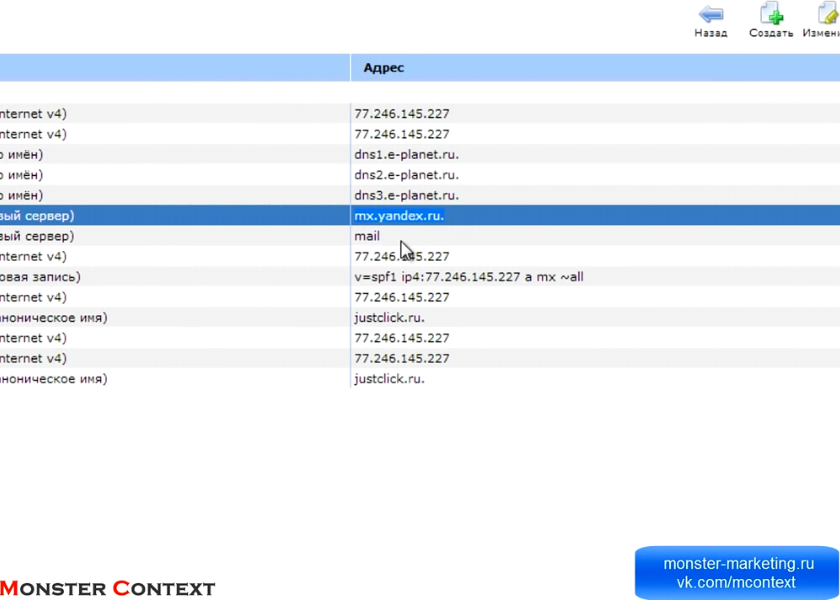
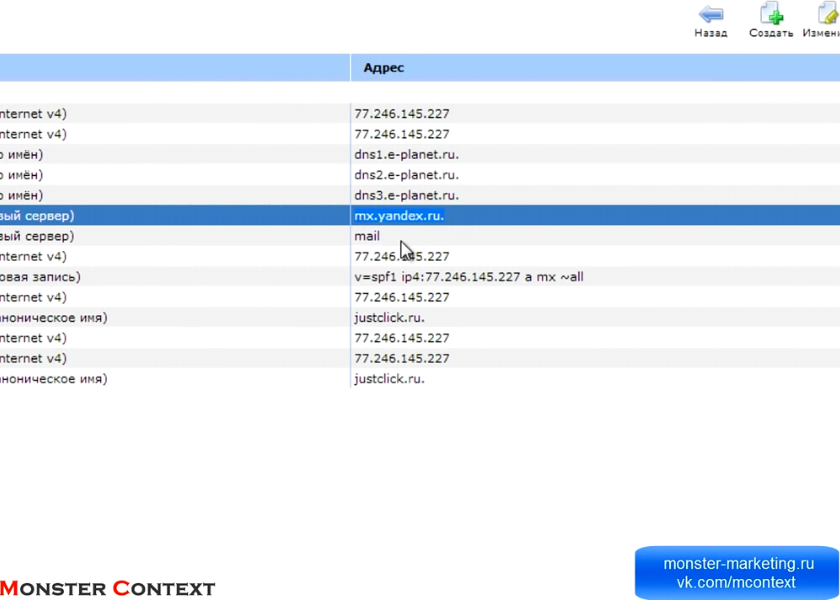 Как настроить корпоративную почту info@ВАШДОМЕН за 5 минут! — mx.yandex.ru.
Как настроить корпоративную почту info@ВАШДОМЕН за 5 минут! — mx.yandex.ru.И после обновления страницы у вас должен появиться домен monster-marketing.ru. Можно добавить логотип, настроить домен, редактор DNS. Но нам самое важное – это новый почтовый ящик. Сюда мы сейчас пишем [email protected]. Ввели слово info, или ввели пароль. И у нас появился первый почтовый ящик [email protected].
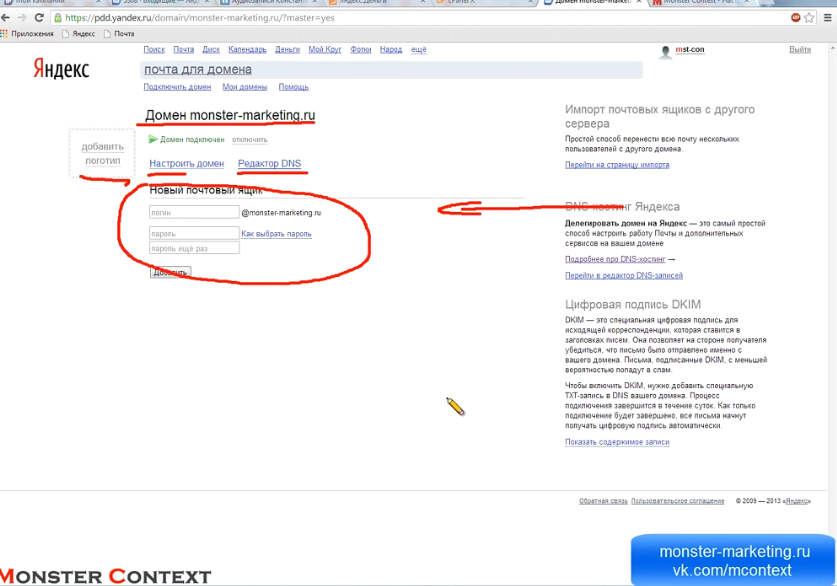
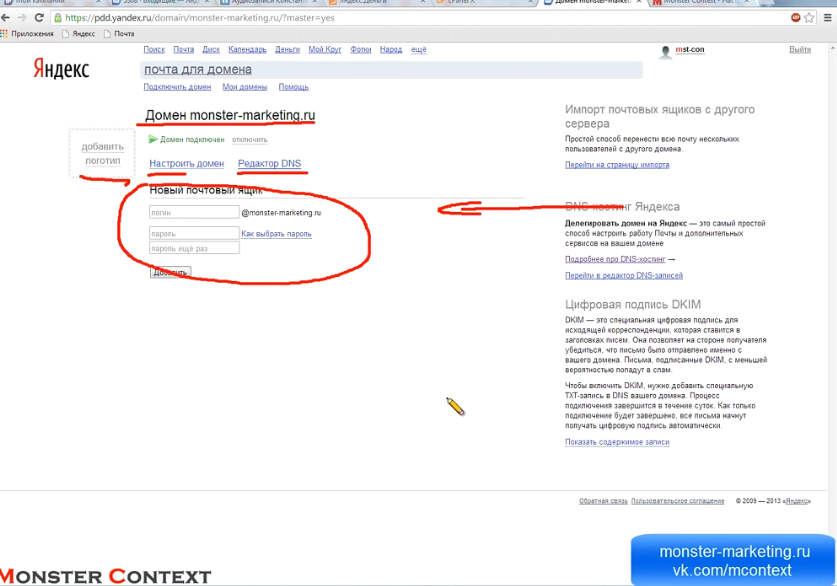 Как настроить корпоративную почту info@ВАШДОМЕН за 5 минут! — Новый почтовый ящик
Как настроить корпоративную почту info@ВАШДОМЕН за 5 минут! — Новый почтовый ящикТеперь нам нужно войти в эту почту. Как это сделать? Нажать на «вход в почту».
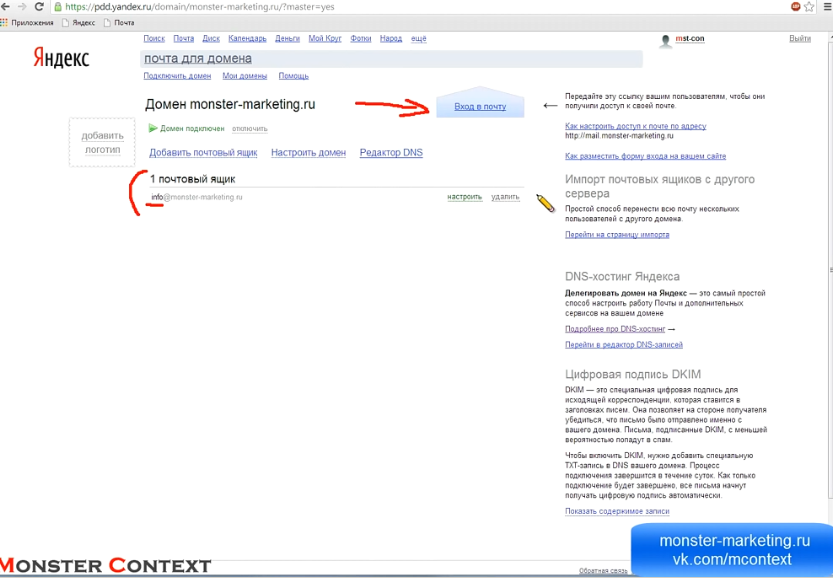
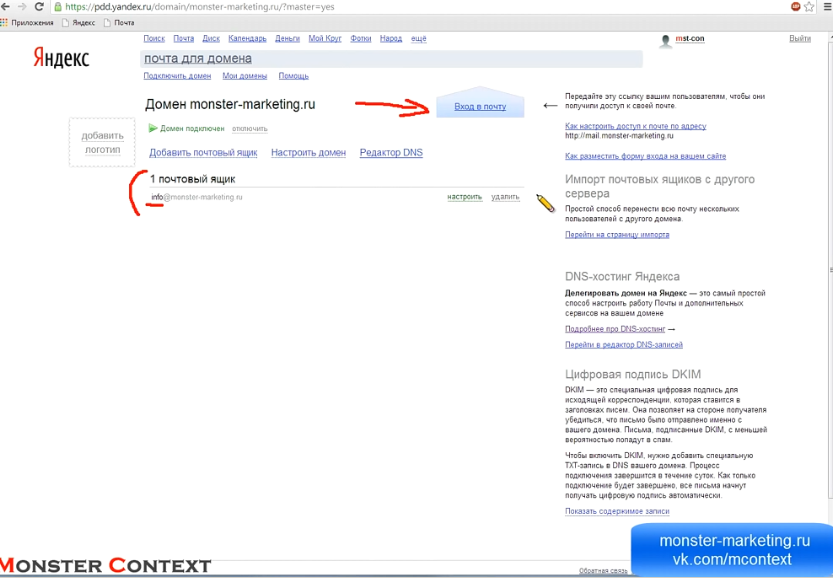 Как настроить корпоративную почту info@ВАШДОМЕН за 5 минут! — Вход в почту
Как настроить корпоративную почту info@ВАШДОМЕН за 5 минут! — Вход в почтуПопадаем в интерфейс Яндекс почты, только тут написано «для домена monster-marketing.ru». Логин – это info. Просто достаточно info написать и ввести пароль, который вы придумали.
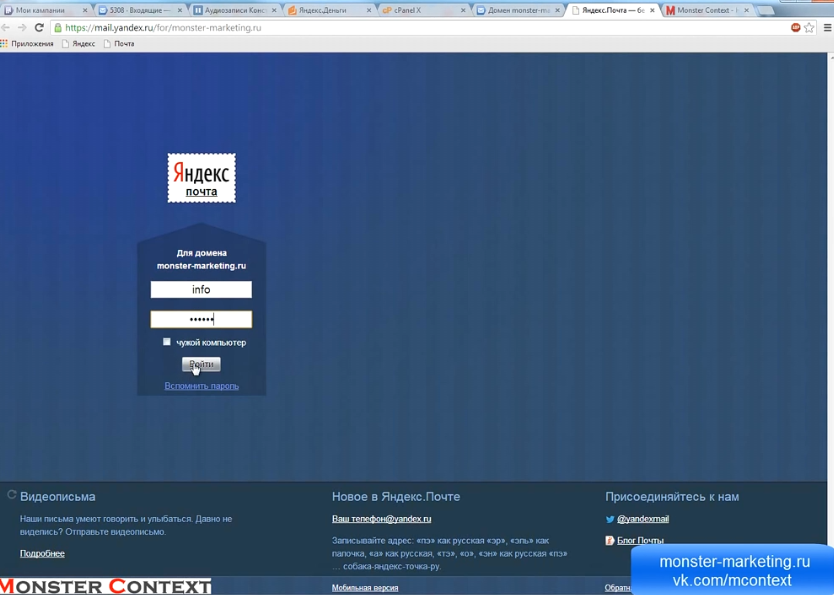
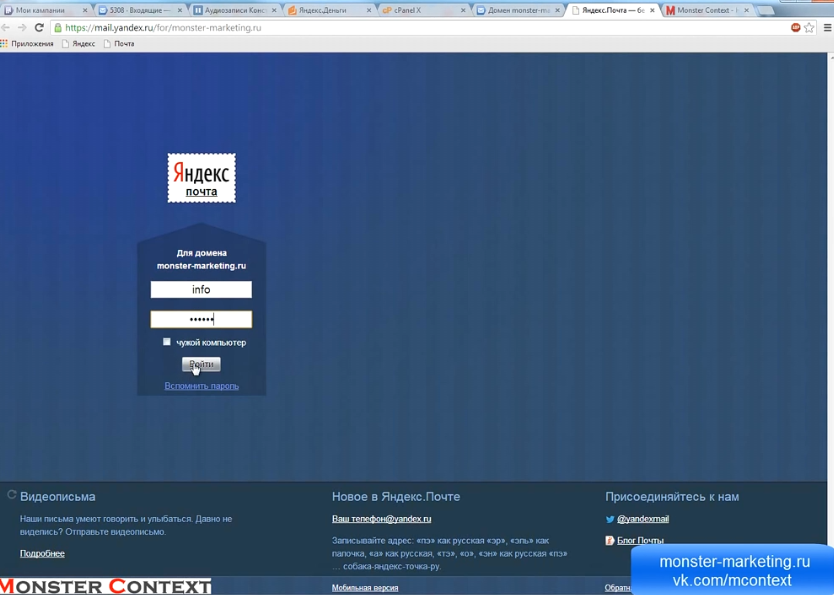 Как настроить корпоративную почту info@ВАШДОМЕН за 5 минут! — Вводим логин и пароль
Как настроить корпоративную почту info@ВАШДОМЕН за 5 минут! — Вводим логин и парольДалее нам надо заполнить почту для домена. Имя, фамилия и все прочее, закончить регистрацию. И все. Почта [email protected] готова и готова принимать все письма входящие и отправлять исходящие.
Как настроить почту для домена на Яндексе: пошаговая инструкция
В каждой, даже небольшой, фирме, существующей на просторах Интернета, когда-то встает вопрос о создании почты на Яндекс. Для чего она нужна и как ее создать мы разберем в нашей статье, а также рассмотрим для кого она полезна, каков ее функционал и удобство пользования.
У всех разные цели и задачи, но к созданию почты сайта рано или поздно подходит каждый предприниматель, если не хочет останавливаться на достигнутом, планирует дальнейшее развитие и процветание своего ресурса. Мало кто задумывается, но в комплексном продвижении и раскрутке сайта создание почты играет не последнюю роль. Это сильнейший маркетинговый инструмент, который еще и справляется с немалым количеством задач и обязанностей.
Следует понимать, что когда сайт многопрофильный и занимается, например, продвижением и созданием сайтов в Иваново, то скорее всего оптимальным вариантом будет регистрирование нескольких почтовых ящиков на Яндекс. Это позволит упростить рабочие будни, профильно разграничить командные обязанности, а красота адреса сайта для любой созданной почты на Яндекс будет выглядеть прекрасно с точки зрения эстетики и профессионализма.
Для среднего и большого интернет-бизнеса иметь несколько почтовых ящиков на Яндекс удобно, ведь эта возможность для каждого сотрудника получать лишь те сообщения, которые касаются непосредственно его профиля и сферы деятельности, а потому удастся избежать неразберихи, суматохи, путаницы и необъятных письменных завалов, сгруженных в одну общую кучу.
На сегодняшний день почта сбавила позиции популярности, с точки зрения онлайн-переписки, и стала в основном рекламным инструментом. Многие думают, что, учитывая этот факт, внешний вид почты не важен, это не совсем так. Для того, чтобы понять, какую роль играет создание для сайта электронной почты на Яндексе, следует ознакомиться с тем, что такое Email маркетинг и для чего он нужен, тогда сразу станет ясно, почему визуализация в бизнесе – главная основа продвижения, а почта для домена часто служит ступенью на пути к успеху и популярности.
Плюсы создания почты для сайта на Яндексе
Почтой для ресурса является адрес электронного ящика, связанный напрямую с основным сайтом. Создавая почту на Яндексе, можно убедиться в том, что ее работа и управление элементарно просты и не требуют каких-либо сверхзнаний. К тому же, создание почты сайта на Яндексе имеет достаточно плюсов для того, чтобы доверять этому важному инструменту.
К сожалению, еще остаются предприниматели, которые не понимают для чего их домену нужна почта. Главное преимущество создания почты сайта на Яндексе в том, что ресурс приобретает уникальный электронный адрес, который будет восприниматься аудиторией, как единое целое и иметь прямую связь с товаром либо услугой. И все это несмотря на то, что количество электронных адресов может доходить до 1000.
Плюсом при создании служит и то, что адрес, который будет создан, гарантировано станет свободным, доступным и уникальным, так как будет привязан к личному домену. Следовательно, благодаря прямой связи электронного адреса с доменом предоставляется гарантия безопасности, доверия и пользы.
Конечно, для того чтобы сайт имел высокие рейтинги, можно и хайпить, что это мы рассказывали ранее в нашем блоге, но гораздо лучше выбирать иногда более надежные и стабильные методы, которые, кроме успеха, обеспечат полную безопасность и программное удобство в управлении.
К весомым плюсам еще можно отнести:
- Бесплатную регистрацию и пользование.
- Обслуживание, которым 24/7 занимаются специалисты Яндекса.
- Развитый функционал, который защищает от спама и вирусов.
- Контроль и защита ящика от незаконного доступа к почте и личным данным.
Как настроить почту для домена на Яндексе?
Процесс создания почты сайта на Яндексе доступен каждому. Достаточно запастись терпением, внимательно изучить нашу статью, и вы сможете сделать почту сайта и без труда пользоваться ее преимуществами. Конечно, потребуется какое-то время для создания почты сайта на Яндексе, настройка таких подписок как DKIM, MX, SPF. Необходимо также понимание не только секретов эффективного ретаргетинга, но и возможности применить знания на практике.
Теперь все по порядку. Почта домена на Яндексе всегда привязана к домену. Соответственно, если ресурс существует, то домен тоже есть и его имя соответствует имени сайта.
Ступенчатая инструкция по созданию почты сайта на Яндексе начинается с:
- Регистрации на Яндексе, если вы ранее не были зарегистрированы.
- Далее следует выполнить вход в личный аккаунт и войти в раздел «Почта для домена» по ссылке https://pdd.yandex.ru/domains_add/
- После подтверждаете домен и выбираете способ, который будет доказательством того, что вы его владелец.
- Независимо от того, какой вы выбрали способ, результат будет один — в открытой странице подтверждения следует кликнуть на «Проверить владение доменом».
Последнее действие в списке займет какое-то время, а после завершения операции автоматически переведет на страницу по настройке MX-записей, которые позволяют Яндексу проводить обработку почты. При добавлении записи кликните на «Проверку MX-записи», сразу появится надпись: «Домен подключен».
При делегировании домена на серверы Яндекса задача упрощается в разы, а нужные записи и подписи будут настроены автоматически и при желании исправлены или подкорректированы в редакторе. Есть в этом способе и недостаток, который заключается в том, что если раньше вы уже настраивали DNS-записи, то настройки будут сбиты и они исчезнут – придется заново переносить их на новый DNS-сервер.
Теперь можно начинать работу с электронной почтой и при желании создавать дополнительные ящики. Важно только знать, что, при первом входе в ящик для домена Яндекс запросит личную информацию (данные о себе), а в случае потери пароля – попросит ответить на контрольный вопрос.
В завершении статьи хотелось бы добавить, что создание почты сайта на Яндексе – действенное решение для сайтов и организаций, которые нуждаются в рекламе, высоких рейтингах и долгом стабильном существовании, и развитии на рынке сбыта товаров и услуг.
Как сделать почту со своим доменом
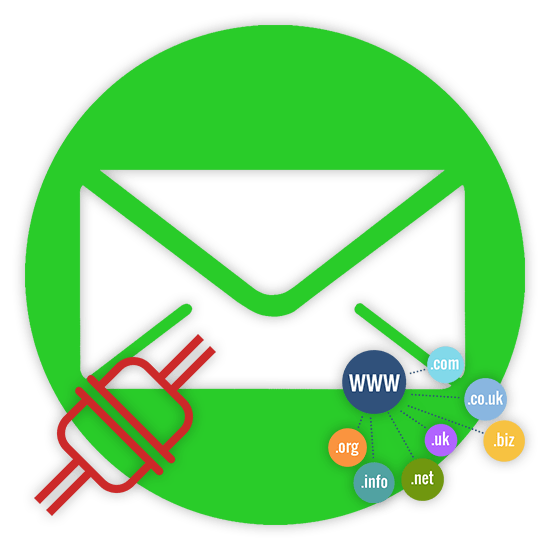
Многие владельцы собственных доменов задавались вопросом, или по меньшей мере хотели бы, чтобы их личная почта и письма от пользователей сайта приходили на разные электронные ящики в зависимости от запросов. Сделать это можно почти во всех известных почтовых сервисах, но только если вы уже обзавелись полноценным сайтом и знаете, как им управлять.
Делаем почту со своим доменом
Прежде чем перейти к разбору основной задачи важно сделать оговорку на то, что данная статья предназначена только для тех людей, которые могут легко понять, о чем идет речь и, что немаловажно, сделать все правильно. Если же у вас нет опыта в работе с различными доменами в сети интернет, то вы, скорее всего, столкнетесь со многими трудностями.
Для подключения уникального имени сайта к почтовому ящику желательно иметь домен первого уровня с максимальным количеством возможностей. Однако бывают исключения.
Обратите внимание на то, что наиболее перспективным почтовым сервисом при использовании имени сайта на сегодняшний день является почта от компании Яндекс. Связано это с общей востребованностью, легкостью подключения доменов, а также из-за полностью бесплатных, но при этом качественных услуг.
Яндекс Почта
Почтовый сервис от Яндекс является идеальным решением для вас как для владельца персонального имени сайта. В частности это связано с тем, что сама компания положительно относится к подавляющему большинству хостингов и без лишних проблем позволяет вам прикреплять имена для электронных ящиков.
Яндекс работает только с теми доменами, над которым вы как владелец имеете полный контроль.
Подробнее: Как подключить домен с помощью Яндекс.Почты
- Первым шагом вам потребуется перейти на специальную страницу сайта Яндекс, используя предоставленную нами ссылку.
- Еще раз ссылаясь на преимущества рассматриваемого почтового сервиса, внимательно ознакомьтесь с текстовым блоком «Почему Яндекс.Почта для домена» внизу открытой страницы.
- В центре страницы найдите графу «Имя домена» и заполните ее в соответствии с данными вашего персонального сайта.
- Воспользуйтесь кнопкой «Добавить домен» рядом с указанным текстовым полем.
- Заметьте, что для регистрации вы в обязательном порядке должны быть авторизованы на сайте Яндекс Почты.
- После авторизации первое, что вы увидите, это уведомление об отсутствии подтверждения.
- Чтобы прикрепить почтовый ящик к вашему сайту, от вас потребуется выполнить предписания, указанные в блоке «Шаг 1».
- На выбор вам нужно будет настроить MX-записи или выполнить делегирование домена на Яндекс.
- Для лучшего понимания требований рекомендуем воспользоваться встроенными инструкциями от почтового сервиса Яндекс.
- По факту выполнения расписанных рекомендаций воспользуйтесь кнопкой «Проверить владение доменом».
Перейти к странице подключения домена через Яндекс





Перед регистрацией рекомендуется выполнить процедуру создания нового почтового ящика с тем логином, который будет уместен для вашего сайта. В противном случае домен будет привязан к вашему основному логину.
Подробнее: Как зарегистрироваться на Яндекс.Почте

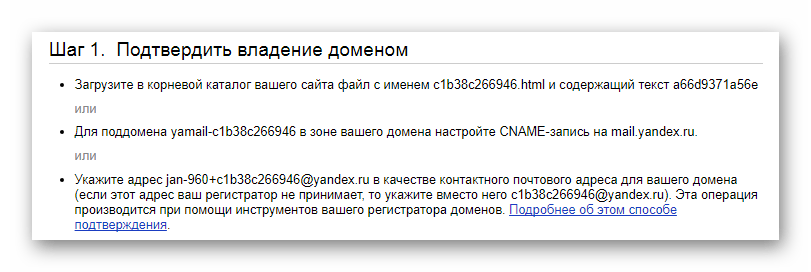

Что из этого проще сделать, решать только вам.


Если у вас возникают ошибки, перепроверьте все настройки домена на соответствие требованиям сервиса от Яндекс.
В завершение всем проделанным действиям вы получите полноценную почту на Яндекс со своим доменом. Новый адрес, на который смогут присылать письма пользователи, а также используемый при авторизации на рассматриваемом ресурсе, будет иметь следующую структуру:
login@domain
На этом данную инструкцию можно завершить, так как все дальнейшие действия напрямую связаны с вашим персональным доменом и настройками электронного ящика от Яндекс.
Mail.ru
В России почтовый сервис от компании Mail.ru является вторым, а для некоторых людей и первым, по популярности. Вследствие этого, как несложно догадаться, администрацией был разработан функционал создания почты с использованием ваших персональных доменов.
Маил.ру значительно уступает Яндексу, так как на бесплатной основе предоставляются не все возможности.
Несмотря на наличие некоторых платных элементов, от большинства из них можно отказаться.
- Первое, что вам необходимо сделать – это перейти на специальную страницу Mail.ru, используя соответствующую ссылку.
- Внимательно ознакомьтесь с основными разделами данного проекта, что в частности касается раздела «Тарифы».
- Вдобавок к функционалу подключения домена вы можете воспользоваться некоторыми дополнительными возможностями.
- Пролистайте открытую страницу до блока «Подключите свой домен к Mail.ru».
- В рядом расположенное текстовое поле введите уникальное имя вашего сайта и воспользуйтесь кнопкой «Подключить».
- Далее вам нужно будет выполнить подтверждение прав на владение указанным доменным именем.
- Руководствуясь личными предпочтениями и познаниями в области владения сайтом, выберите тип подтверждения прав на указанное имя:
Перейти к странице подключения домена через Mail.ru
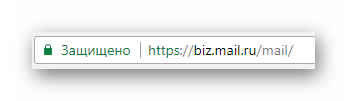

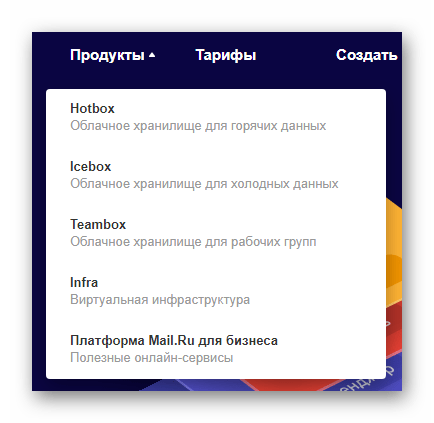

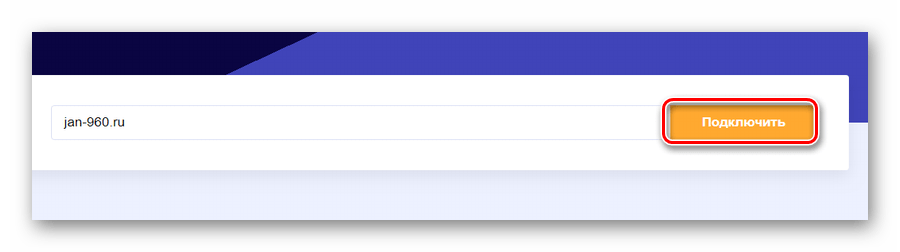
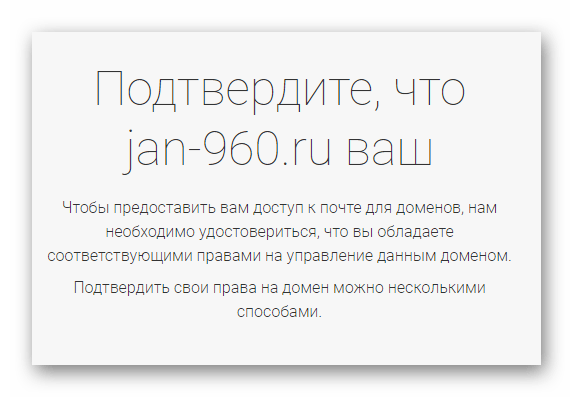
- DNS-проверка – если у вас еще нет сайта на хостинге;
- HTML-файл – если сайт уже помещен на хостинг и находится в активном состоянии;
- META-тег – также используется для работающих в реальном времени сайтов.

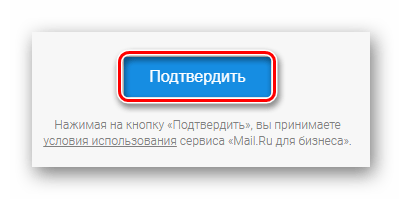
Завершив прикрепление доменного имени вашего сайта к почтовому сервису, необходимо применить настройки для MX-записи.
- Перейдите в панель управления почтовым доменом на сайте Mail.ru.
- В левой части активного окна веб-браузера найдите навигационное меню и в блоке «Сервисы» разверните раздел «Почта».
- Теперь вам необходимо открыть страницу «Состояние сервера».
- Вернитесь к своему домену и настройте MX-запись в соответствии с предписаниями данного проекта.
- Выполнив все расписанные рекомендации, нажмите кнопку «Проверить все записи» вверху страницы или «Проверить сейчас» в блоке с конкретной MX-записью.

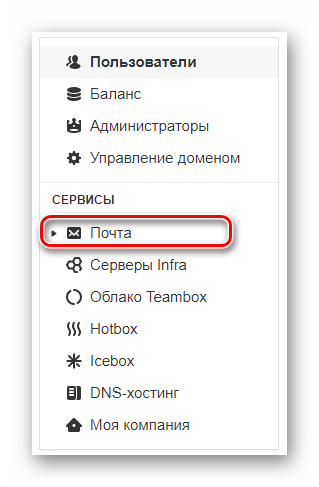



Вследствие успешного подключения вы сможете использовать почту с тем доменным именем, которое было вами указано. При этом бизнес-проект от Mail.ru никак вас не ограничивает в плане подключения дополнительных сайтов.
Gmail
В отличие от двух выше рассмотренных почтовых сервисов, сайт Gmail больше ориентирован на активных пользователей системы Google. Связано это с тем, что все дочерние проекты данной компании тесно связаны между собой.
Почта является основой аккаунта на сайтах домена Google. Будьте внимательны, выполняя привязку своего сайта!
Как и на прочих проектах от Гугл, подключая к почте свой домен, вы можете воспользоваться некоторыми платными возможностями.
- Перейдите на стартовую страницу проекта G Suite от Google.
- Кликните по кнопке «Начать здесь», расположенной в правой части верхней панели данной страницы.
- В целом использование данных возможностей является платным, но с тестовым периодом в 14 календарных дней. На страницу с подобного рода уведомлением щелкните по клавише «Далее».
- Заполните поля основной информацией о регистрируемой компании.
- Каждое последующее действие потребует от вас ввода тех или иных данных, как при стандартной регистрации.
- В определенный момент регистрации вам потребуется ввести домен вашего сайта.
- Подтвердите использование домена для настройки вашего почтового ящика.
- Заполните поля с данными для будущего входа в аккаунт на проекте G Suite.
- На финальной стадии пройдите антибот проверку и нажмите кнопку «Принять и создать аккаунт».
Перейти к странице подключения домена через Google


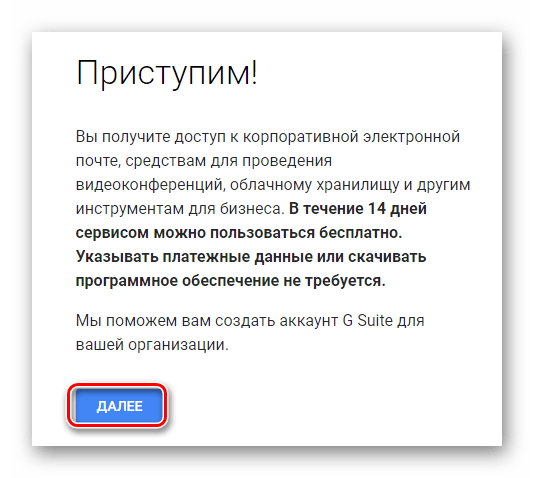
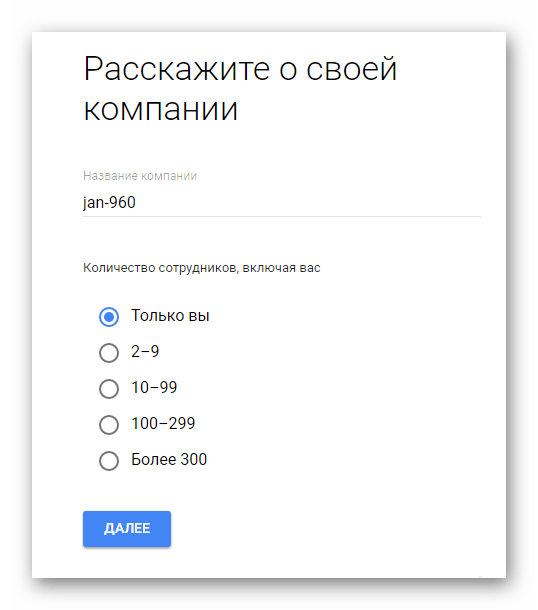

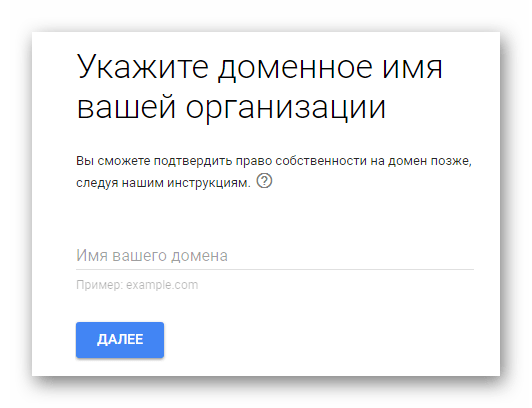
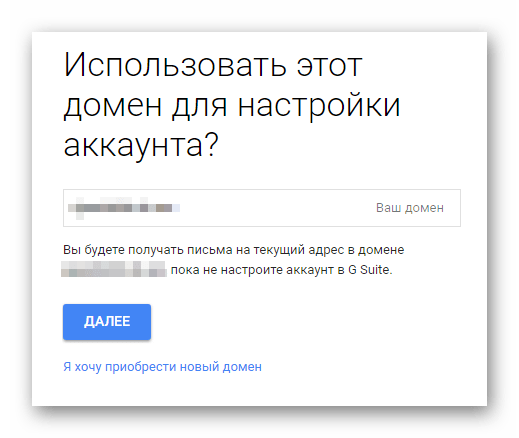

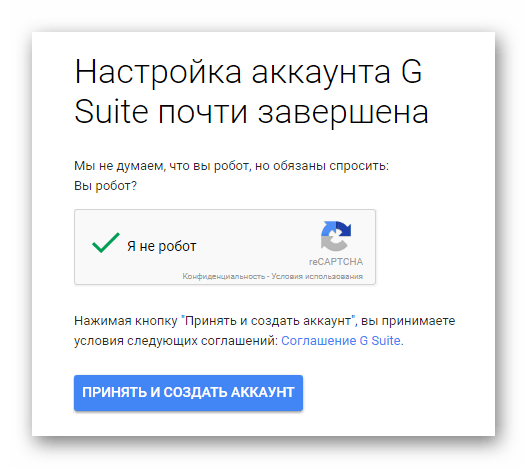
Хотя выполненными вами действия и являются основными, все же далее от вас потребуется выполнить более углубленную настройку сервиса.
- Завершив регистрацию, кликните по клавише «Перейти к настройке».
- Войдите в консоль администратора домена, используя ранее указанные данные от аккаунта.
- По необходимости укажите номер телефона и выполните соответствующее подтверждение.
- Выполните добавление пользователей в аккаунт.
- Для завершения базовой настройки вам потребуется выполнить подтверждения права собственности на используемое доменное имя. Сделать это вы можете по инструкции, прилагаемой к настройкам.
- Закончив со всеми пунктами, воспользуйтесь кнопкой «Подтвердить право собственности на домен и настроить почту».





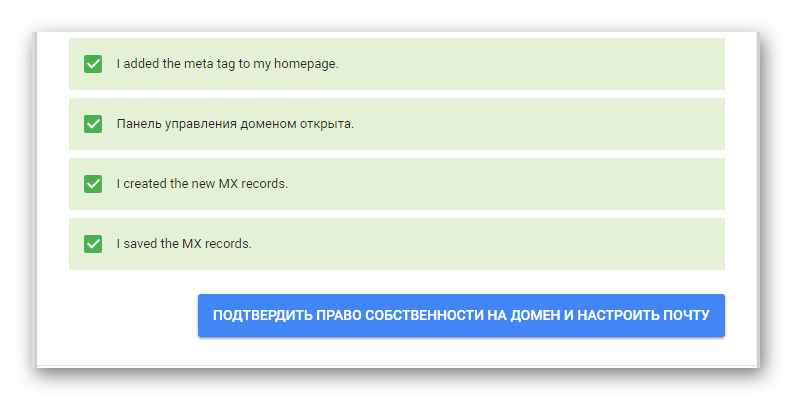
Дальнейшие действия исходят от ваших личных предпочтений, а не инструкции, вследствие чего можно закончить данный раздел статьи.
Rambler
К большому сожалению, на сегодняшний день почтовый сервис Rambler не предоставляет открытых возможностей того, как создать корпоративную почту. При этом сам по себе сервис имеет обширный перечень настроек и, вероятно, в будущем рассматриваемая в статье возможность будет внедрена.
Как вы заметили, сделать почту с доменом можно многими способами, в зависимости от ваших предпочтений и материальных возможностей. При этом помните, что созданный или прикрепленный домен доступен лишь единожды в рамках одного проекта.
Удаление домена из аккаунта, как правило, выполняется по запросу в техподдержку.
Надеемся, вы смогли разобраться с поставленной задачей без лишних проблем.
 Мы рады, что смогли помочь Вам в решении проблемы.
Мы рады, что смогли помочь Вам в решении проблемы. Опишите, что у вас не получилось.
Наши специалисты постараются ответить максимально быстро.
Опишите, что у вас не получилось.
Наши специалисты постараются ответить максимально быстро.
 Далее произойдет проверка подключения домена, которая может занять продолжительное время, но обычно происходит это мгновенно;
Далее произойдет проверка подключения домена, которая может занять продолжительное время, но обычно происходит это мгновенно; Вам нужно будет создать HTML-файл с указанным в инструкции названием и вписать туда текст, который тоже здесь указан. Для этой цели Вы можете воспользоваться простым блокнотом или другими редакторами. Я использую Sublime Text 3 (нравится черный фон с разноцветными тегами). Получилось так:
Вам нужно будет создать HTML-файл с указанным в инструкции названием и вписать туда текст, который тоже здесь указан. Для этой цели Вы можете воспользоваться простым блокнотом или другими редакторами. Я использую Sublime Text 3 (нравится черный фон с разноцветными тегами). Получилось так:


 Далее нужно авторизоваться:
Далее нужно авторизоваться: